如何使用 Divi 創建滾動時尚目錄
已發表: 2017-10-28在這篇文章中,我們將向您展示如何創建滾動時尚目錄。 使用這種方法將幫助您與觀眾建立聯繫,就像將紙質目錄交給他們一樣。 創建在線滾動時尚目錄可能有助於增加您從目錄中獲得的結果。 例如,通過包含指向商店商品的直接鏈接,購買過程也將得到改進。
結果
我們將逐步向您展示如何創建的結果在桌面上看起來像這樣:
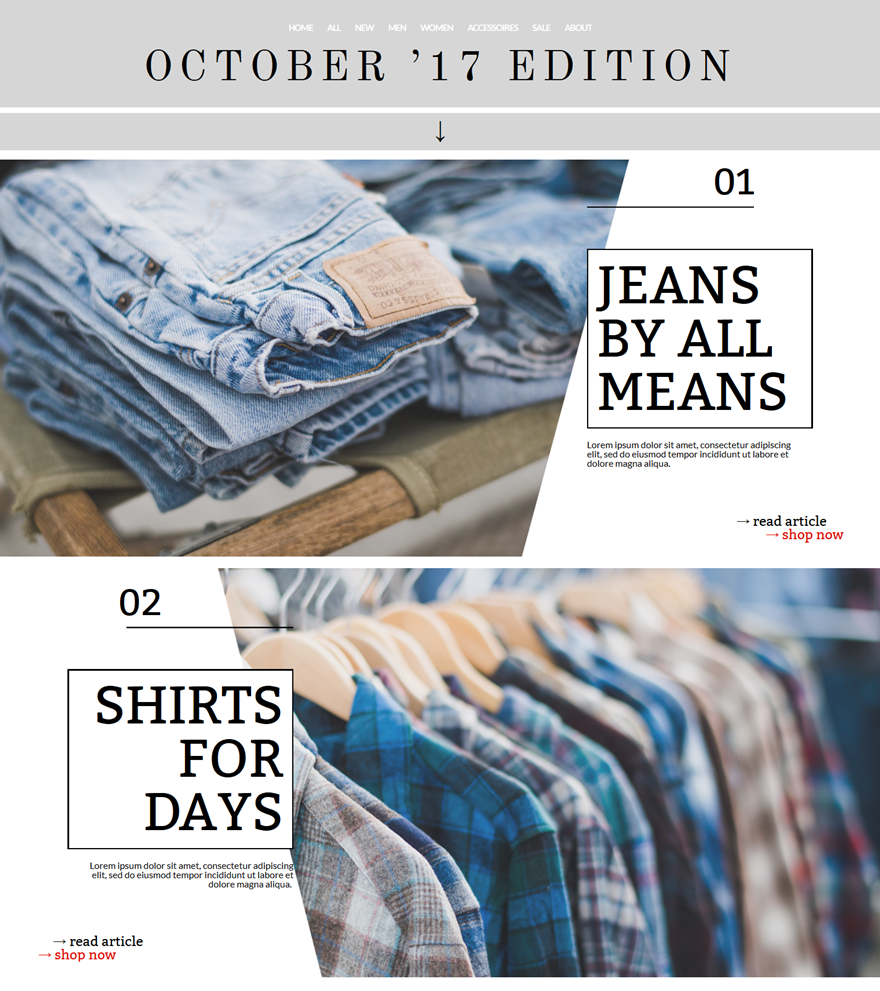
在手機和平板電腦上是這樣的:
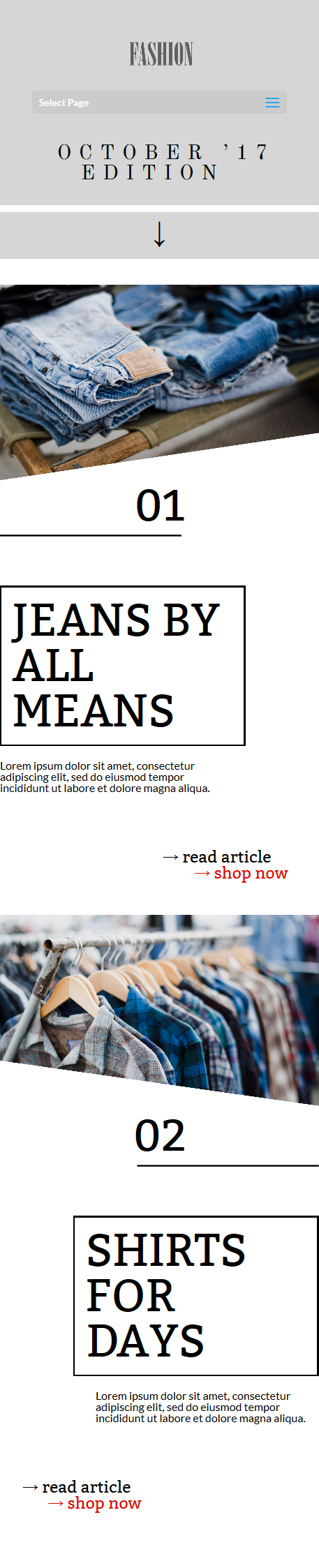
如何使用 Divi 創建滾動時尚目錄
訂閱我們的 YouTube 頻道
使用 Photoshop 為圖像添加透明形狀
我們將向您展示的第一件事是如何使用 Photoshop 為圖像添加透明部分。 Photoshop 有一個免費的替代品 GimpShop,但在本教程的這一部分,我們將僅使用 Photoshop。 我們需要兩張具有兩種不同形狀的圖像; 一種用於台式機,一種用於手機和平板電腦。 在這一部分,我們將簡單地向您展示如何為圖像添加透明形狀。 之後,您可以自己製作所有需要的圖像。
打開 Photoshop
首先在您的計算機上打開 Photoshop。
打開圖片
接下來,打開您要編輯的第一張圖片。 對於您將在本教程中使用的所有三個圖像,該方法保持不變。 這就是為什麼我們只解釋一次。
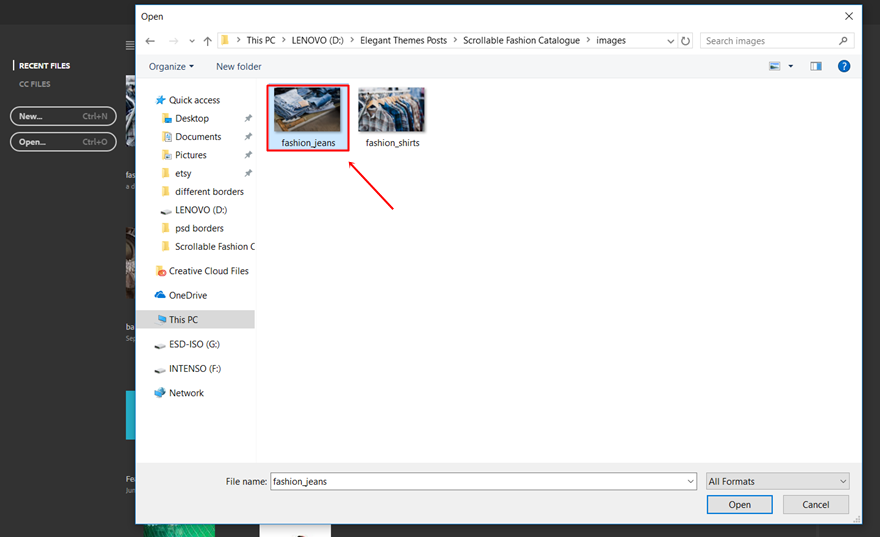
雙擊圖像並創建圖層
打開要編輯的圖像後,雙擊該圖像並為其創建一個新圖層。
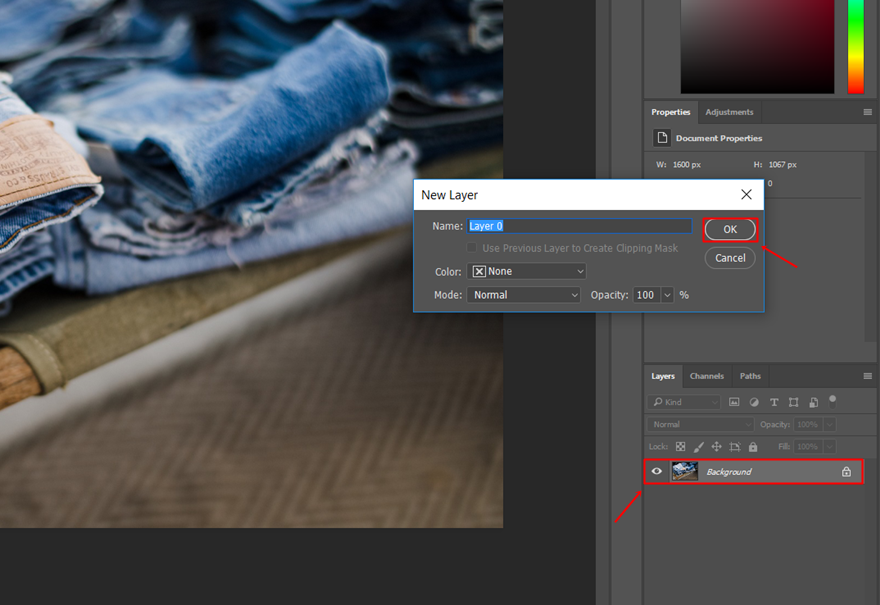
添加另一層
繼續在它上面添加另一個空層。
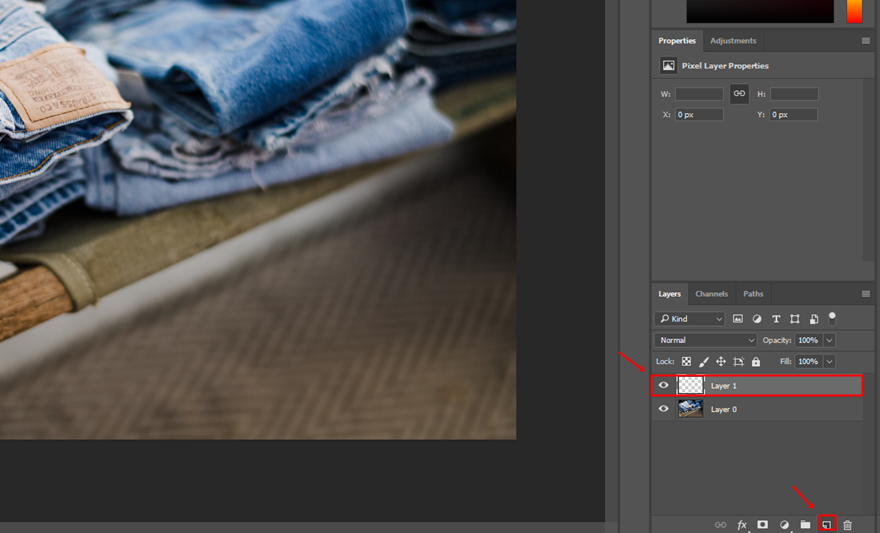
選擇圖層 1 和多邊形套索工具
選擇圖層 1 並開始使用多邊形套索工具。
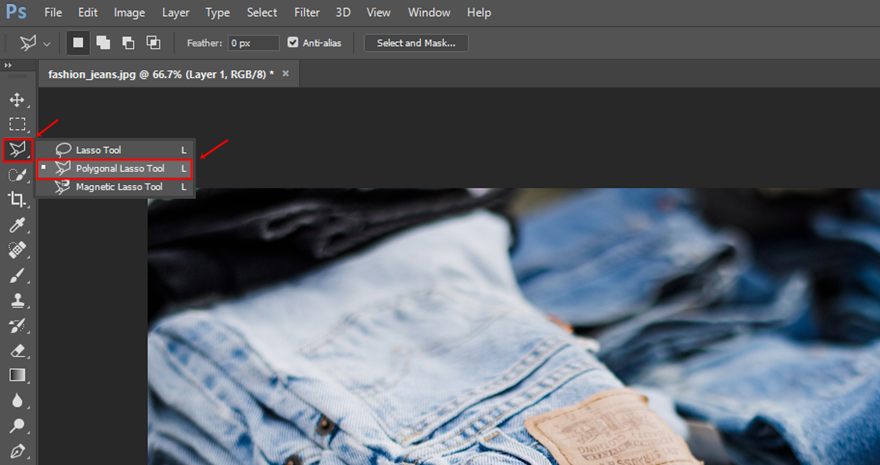
做一個形狀
在激活多邊形套索工具的同時,繼續在圖像中創建透明形狀。

使圖層 1 不可見並在選擇圖層 0 時按 Delete
選擇要變得透明的區域後,繼續使圖層 1 不可見,再次選擇圖層 0,然後按鍵盤上的刪除按鈕。
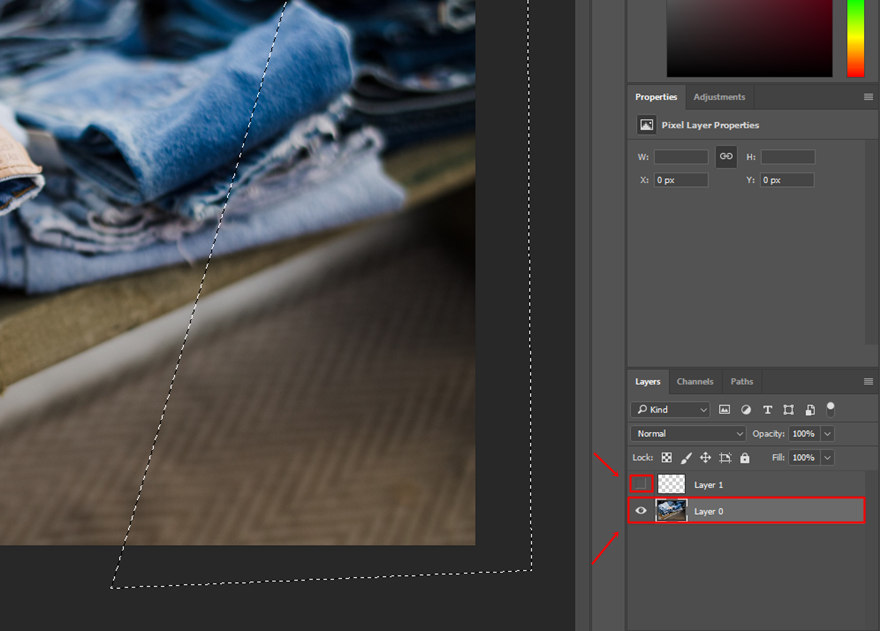
選擇矩形選框工具並單擊圖像上的某處
完成後,選擇矩形選框工具並單擊圖像上的某處。
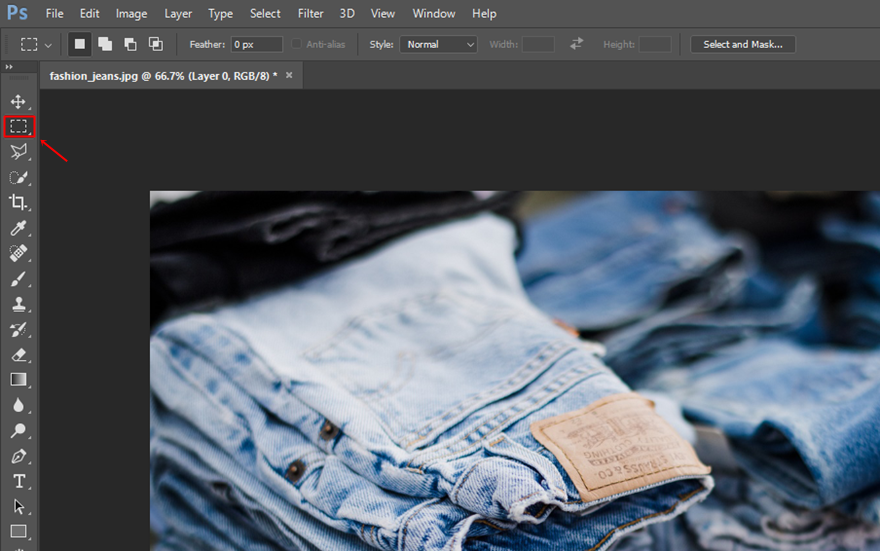
將圖像另存為 PNG
最後,您需要將圖像另存為 PNG,並對您將在整個佈局中使用的所有四個圖像重複相同的過程。
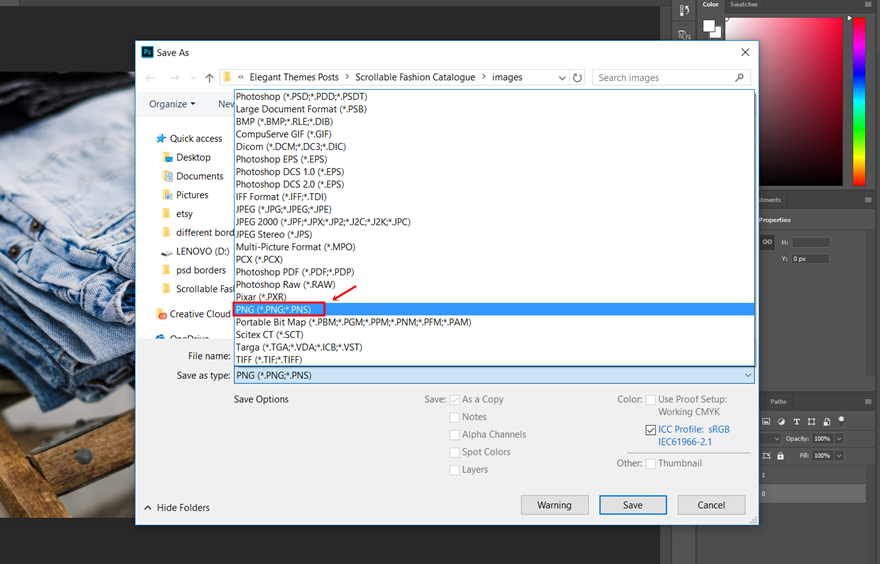
主菜單欄設置
我們正在創建的佈局所需的主菜單欄設置如下:
- 隱藏徽標圖像:啟用
- 菜單高度:30
- 文字大小:15
- 字母間距:-1
- 字體:拉托
- 字體樣式:粗體和大寫
- 文字顏色:#FFFFFF
- 活動鏈接顏色:#FFFFFF
- 背景顏色:rgba(255,255,255,0)
- 下拉菜單背景顏色:rgba(255,255,255,0)
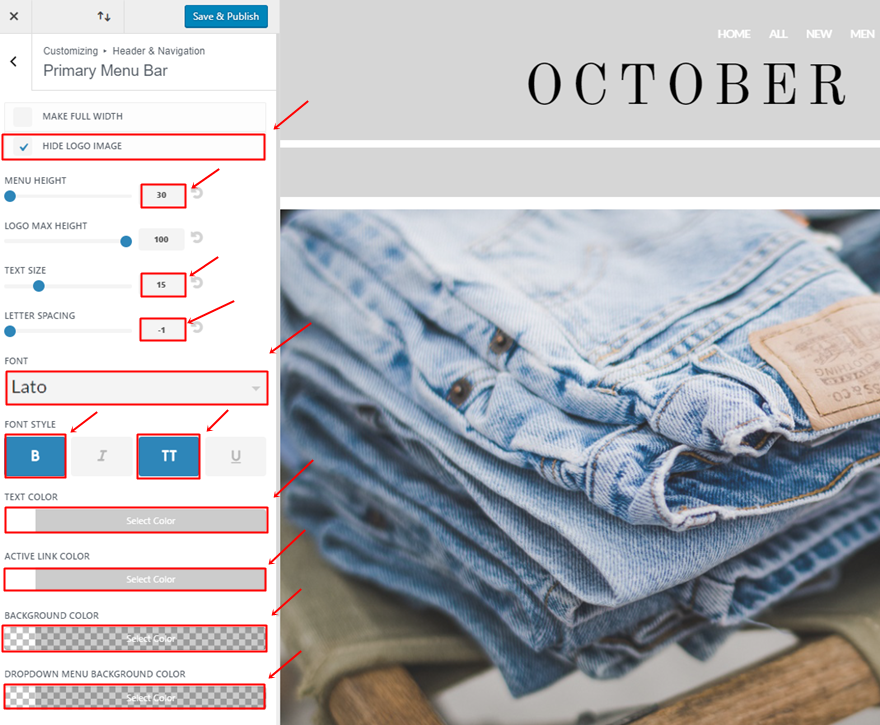
版本介紹
修改主菜單欄後,您可以繼續添加一個新頁面,使用 Divi Builder 並切換到 Visual Builder。
添加新部分
在該頁面中,首先添加一個標準部分。
部分背景顏色
該顏色的背景需要是“#d6d6d6”。
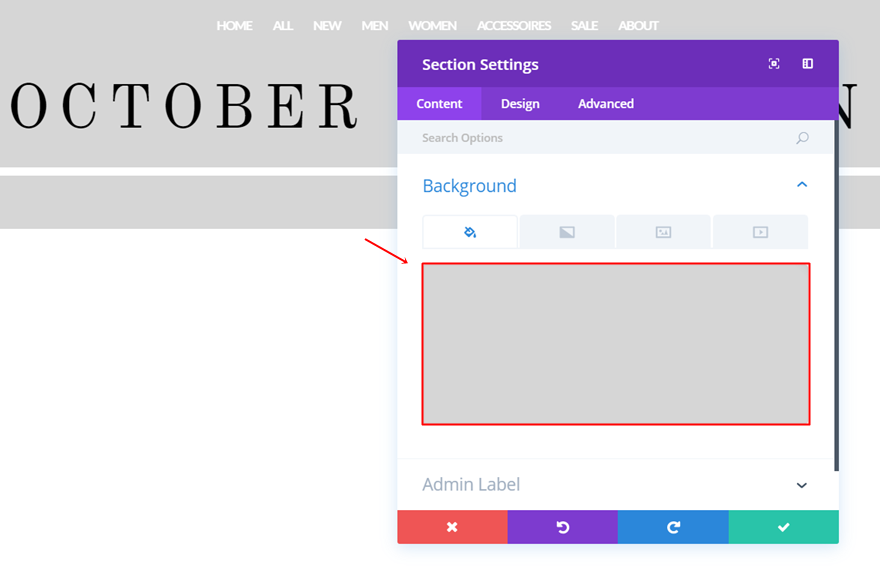
自定義填充
移至該部分的“設計”選項卡。 在 Spacing 子類別中,將“24px”添加到頂部填充,將 0px 添加到底部。
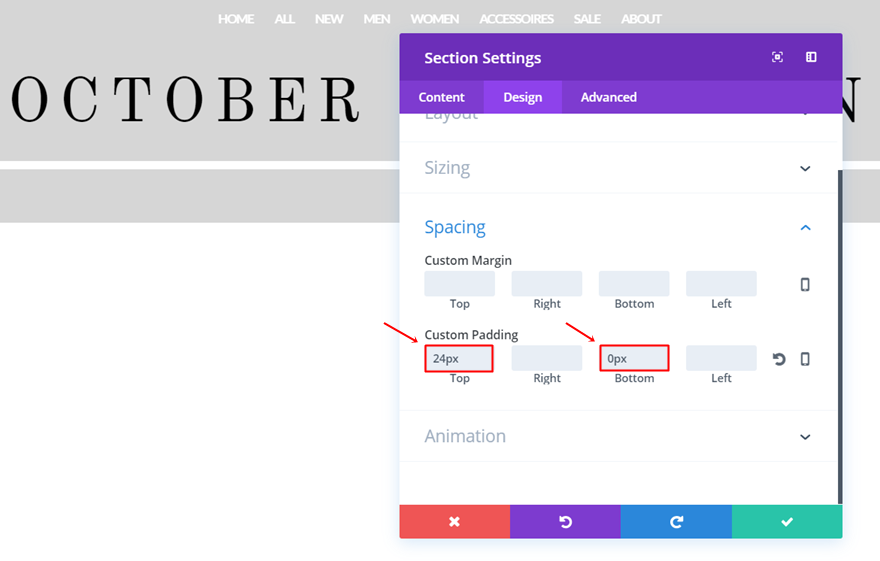
添加一列行
完成後,您可以繼續向該部分添加一列行。
漿紗
轉到“設計”選項卡並修改“尺寸”子類別:
- 使這一行全寬:是
- 使用自定義裝訂線寬度:1
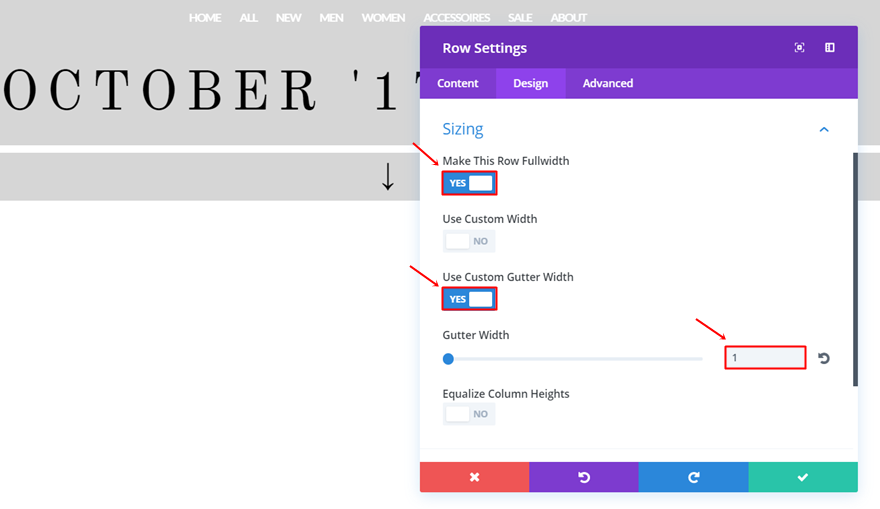
自定義填充
向下滾動並將“0px”添加到行的頂部填充。
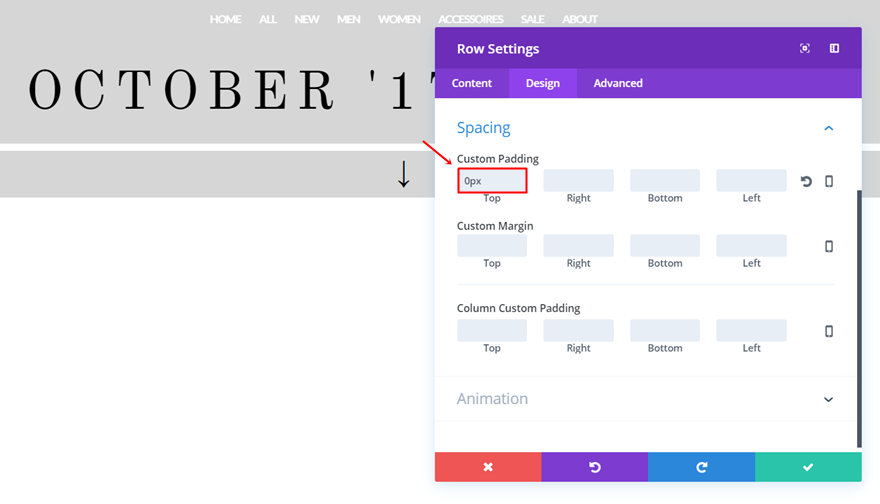
第一個文本模塊
完成後,您可以向該行添加一個文本模塊。 輸入要顯示的文本後,轉到“設計”選項卡並確保以下更改適用於“文本”子類別:
- 文本字體:舊標準 TT
- 字體樣式:大寫
- 文本字體大小:72(桌面)、41(平板)、29(手機)
- 文字顏色:#000000
- 文字字母間距:11px
- 文本行高:1em
- 文字方向:居中
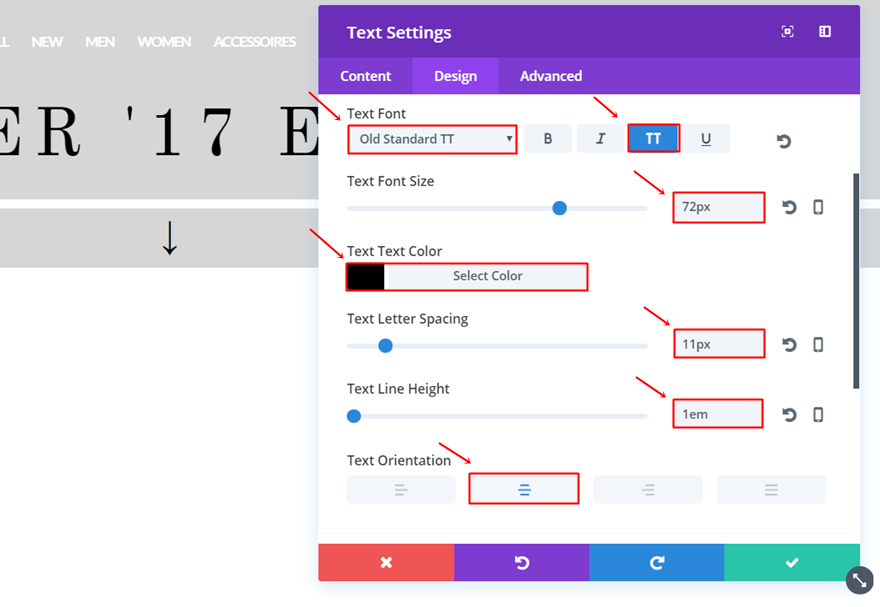
打開間距子類別並將“30px”添加到頂部和底部填充。 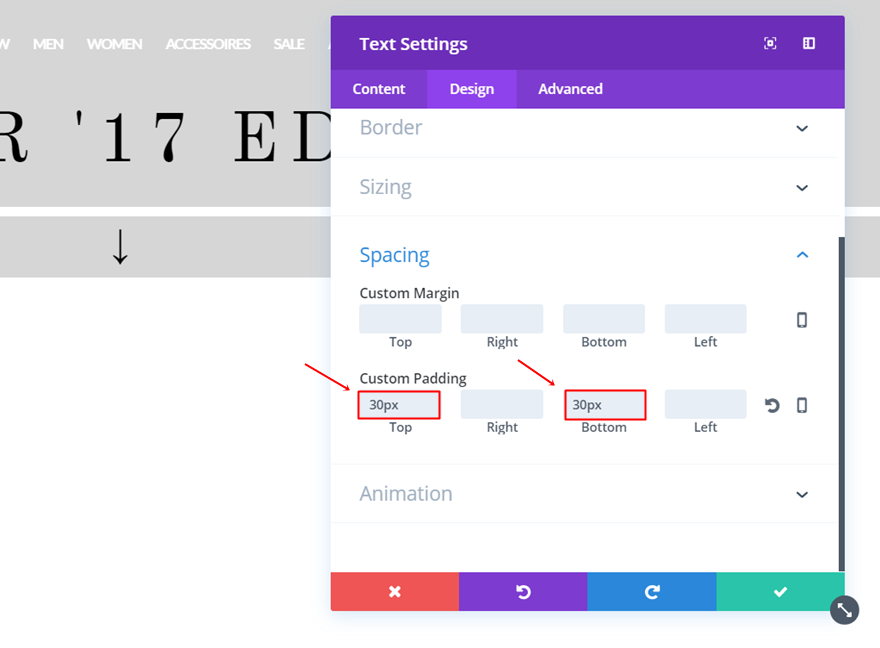
分頻器模塊
在文本模塊的正下方,添加一個分隔線模塊並啟用“顯示分隔線”選項。
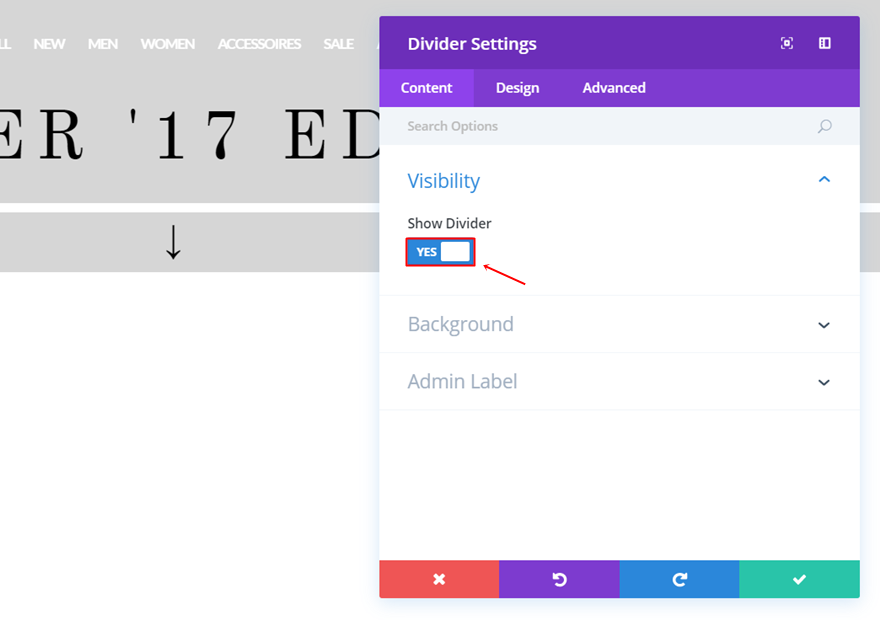
轉到“設計”選項卡並選擇“#FFFFFF”作為分隔線顏色。 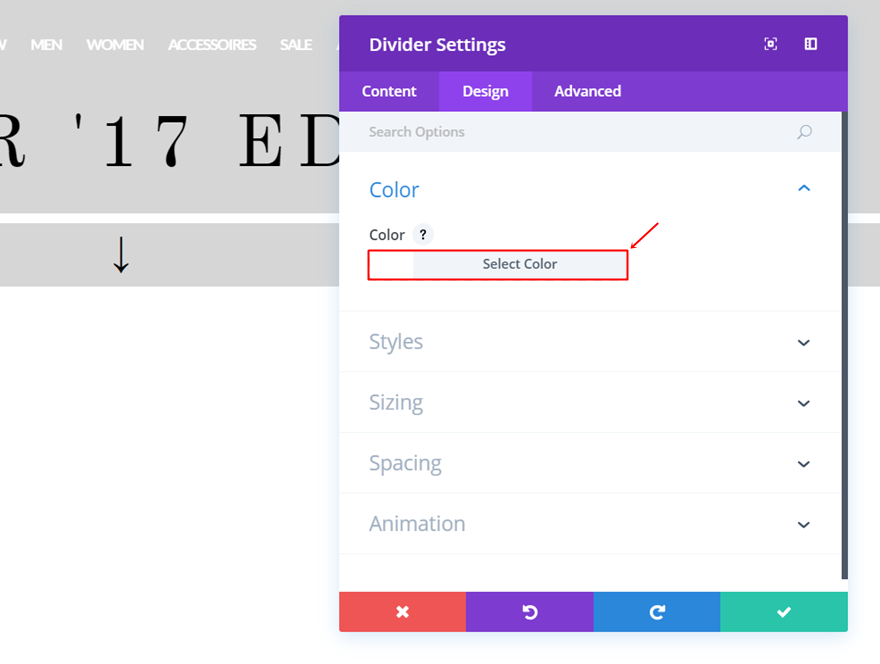
接下來,在樣式子類別中選擇“實心”作為分隔線樣式和“頂部”作為分隔線位置。
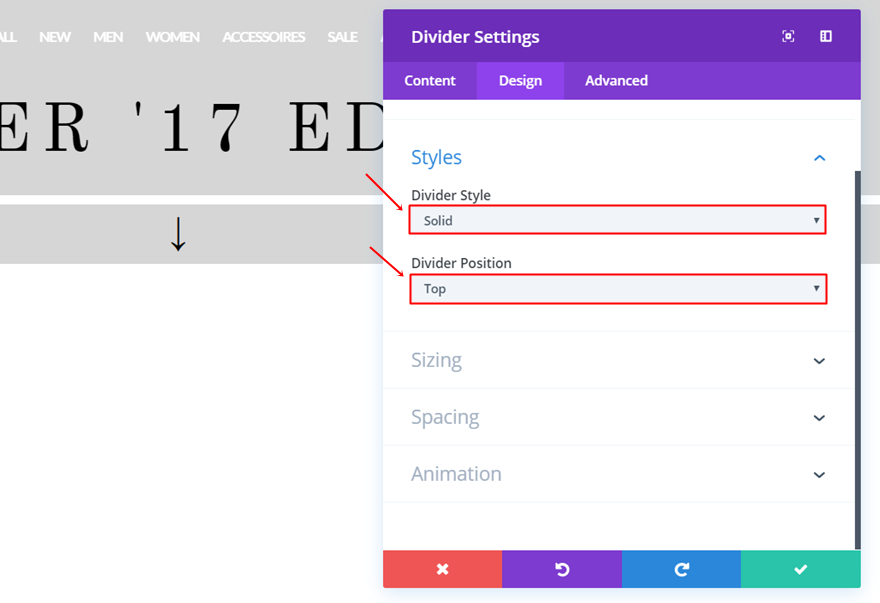
然後,打開 Sizing 子類別並應用以下設置:
- 分隔線重量:10px
- 高度:23px
- 寬度:100%
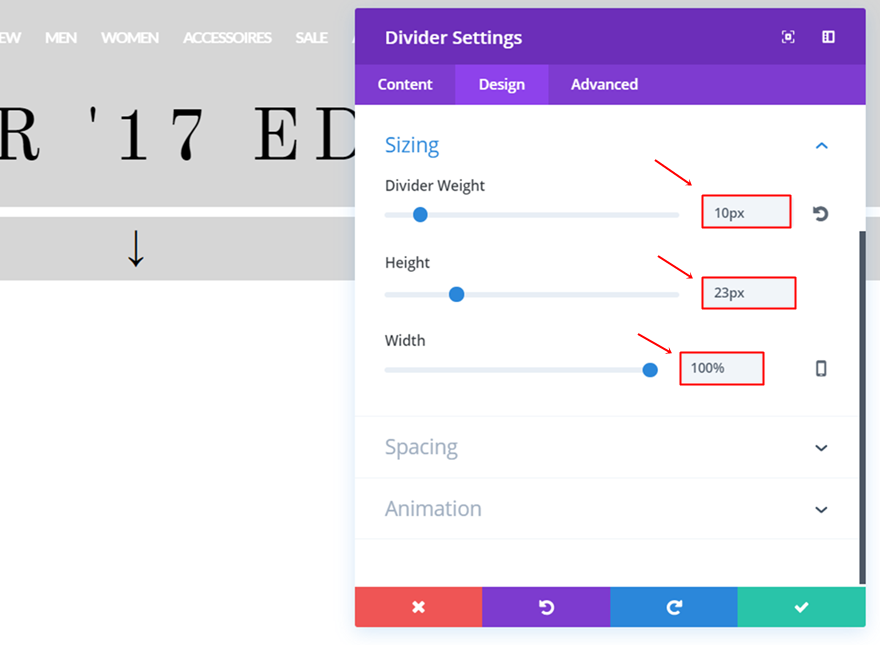
第二個文本模塊
在分隔模塊的正下方,添加另一個文本模塊。 在字符映射表 (Windows) 或字符調色板 (Mac) 中選擇您想要的任何圖標並將其放置在內容選項卡中。 對於此示例,我們使用了以下符號:“↓”。 然後,轉到“設計”選項卡並應用以下設置:
- 文字字體大小:42px
- 文字顏色:#000000
- 文字方向:居中
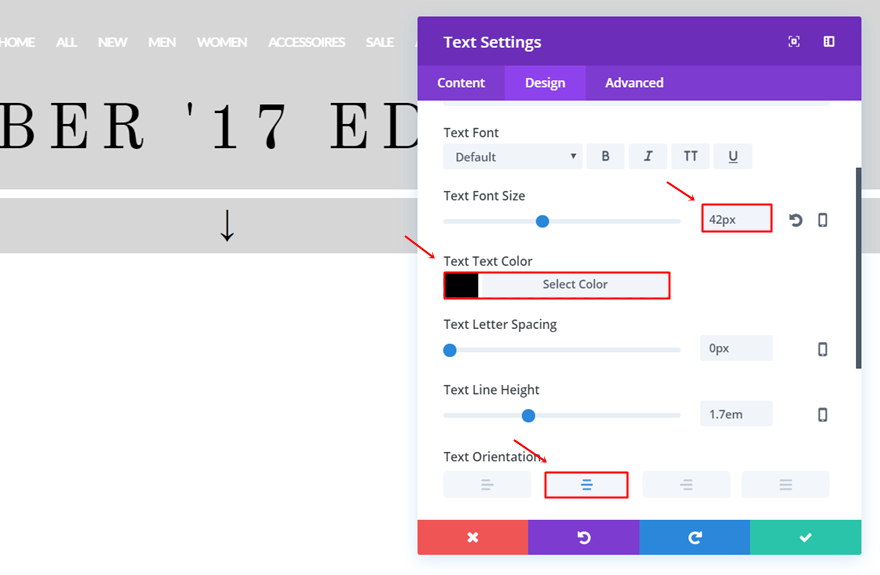
桌面時尚目錄(新版塊)
現在,添加另一個標準部分。 此部分將包含兩行,它們將在桌面上顯示目錄的不同部分。
部分設置
背景顏色
使用“#FFFFFF”作為本節的背景色。
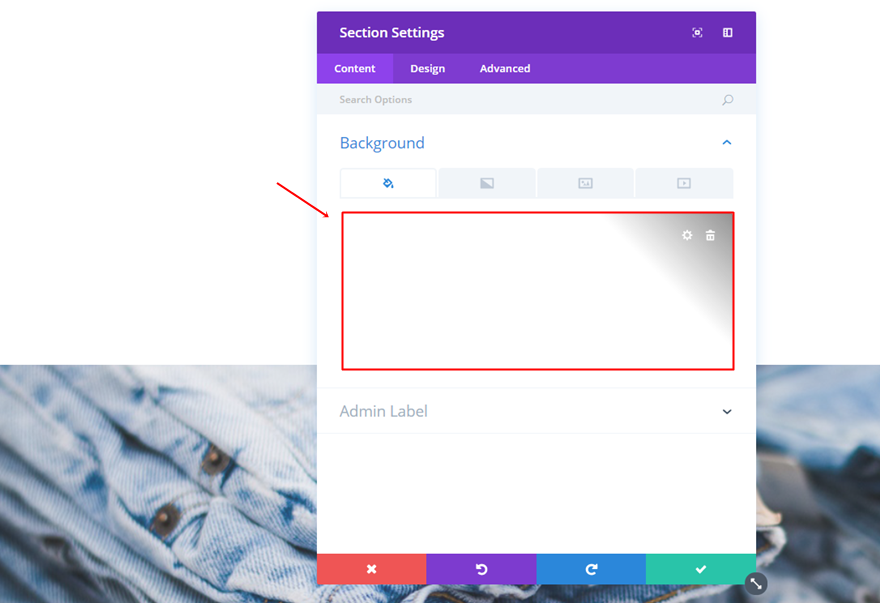
自定義填充
然後,轉到“設計”選項卡並將“15px”添加到頂部填充。
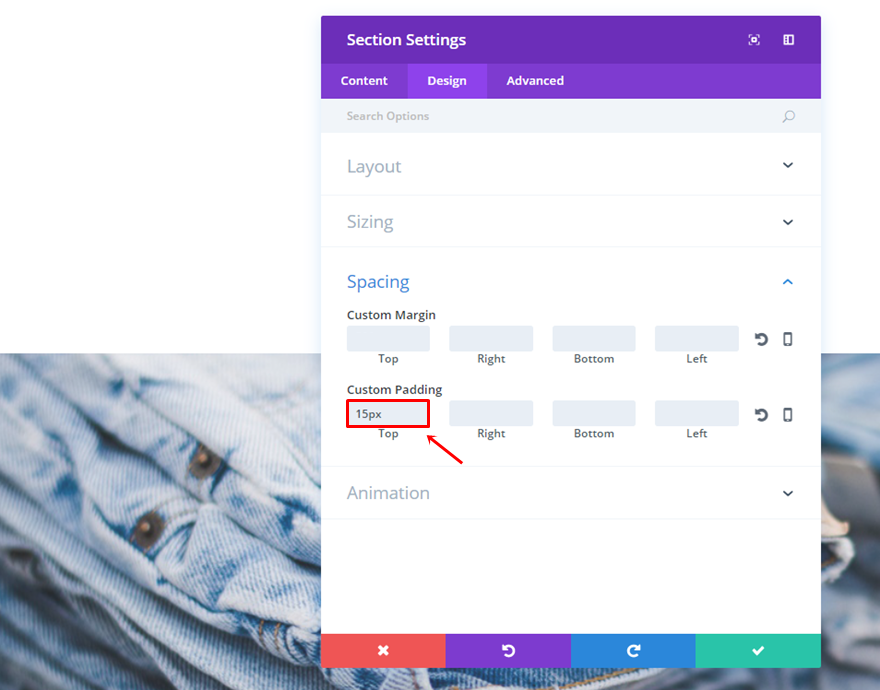
第一排
列結構
對設置進行更改後,添加具有以下列結構的行:
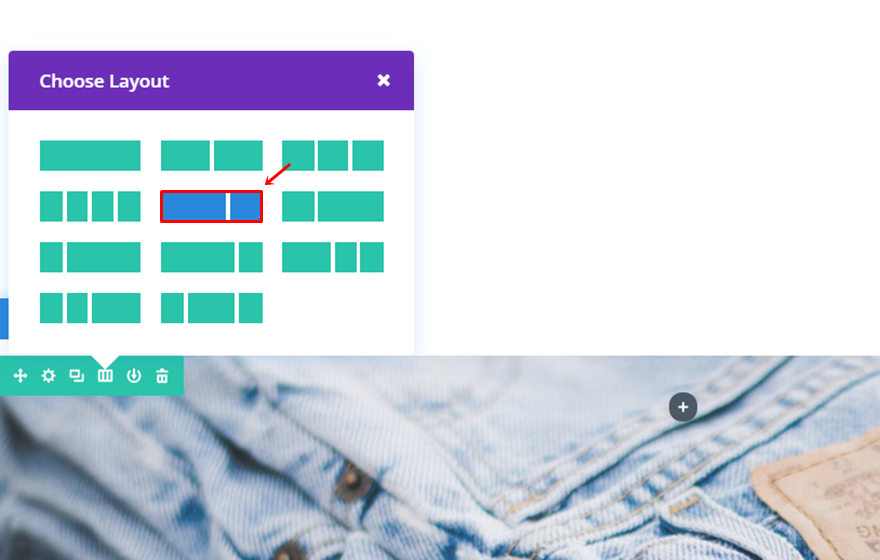
背景顏色
打開行設置並添加 'rgba(255,255,255,0.14)' 作為背景顏色。
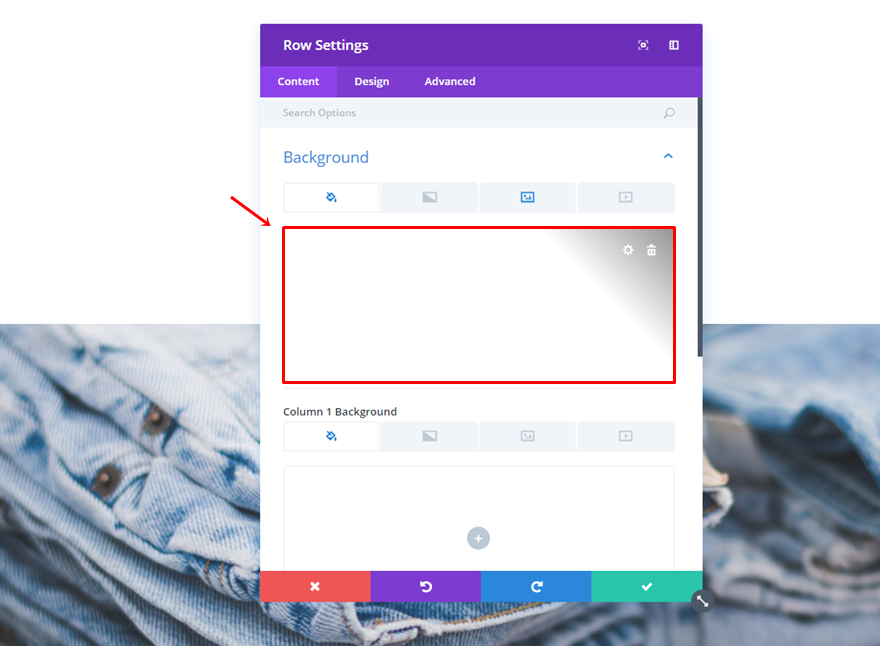
背景圖片
添加您在本文的 Photoshop 部分製作的圖像之一,並使用“色調”作為背景圖像混合。
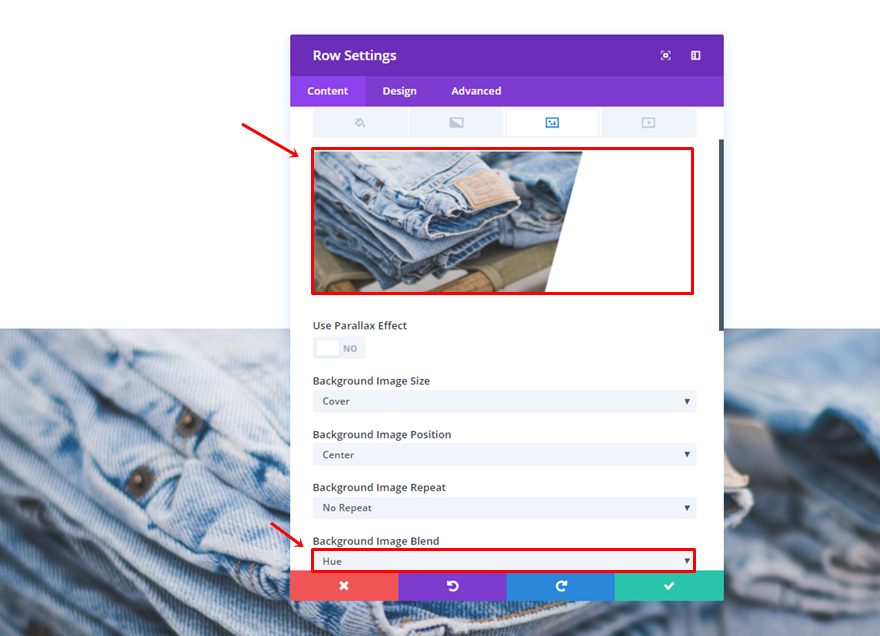
漿紗
最後,對 Sizing 子類別進行以下更改:
- 使這一行全寬:是
- 使用自定義裝訂線寬度:是
- 天溝寬度:1
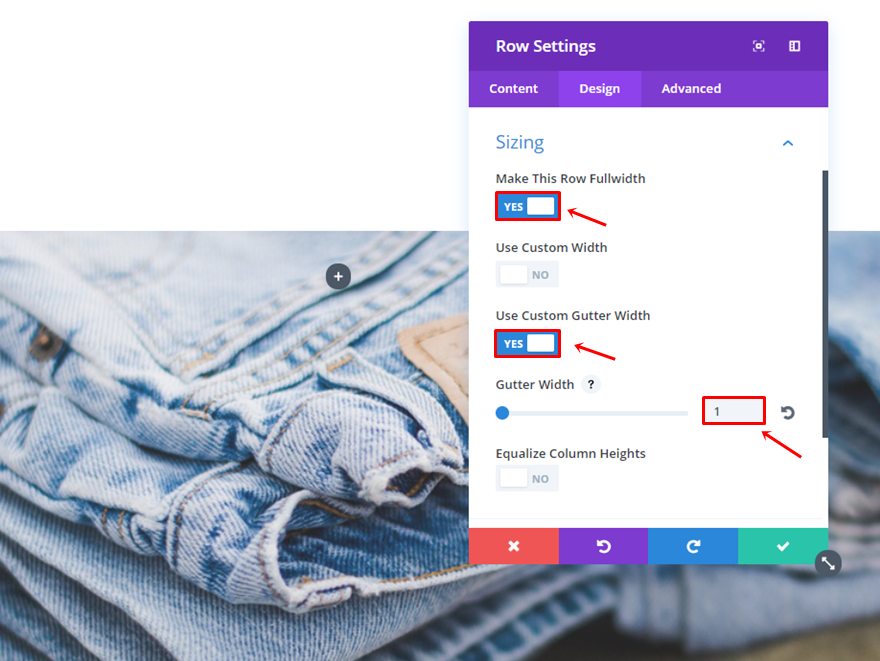
第一個文本模塊
完成行設置後,將文本模塊添加到第二列。 對 Text 子類別使用以下設置:
- 文字字體:苦澀
- 文字字體大小:63px
- 文字顏色:#000000
- 文字方向:居中
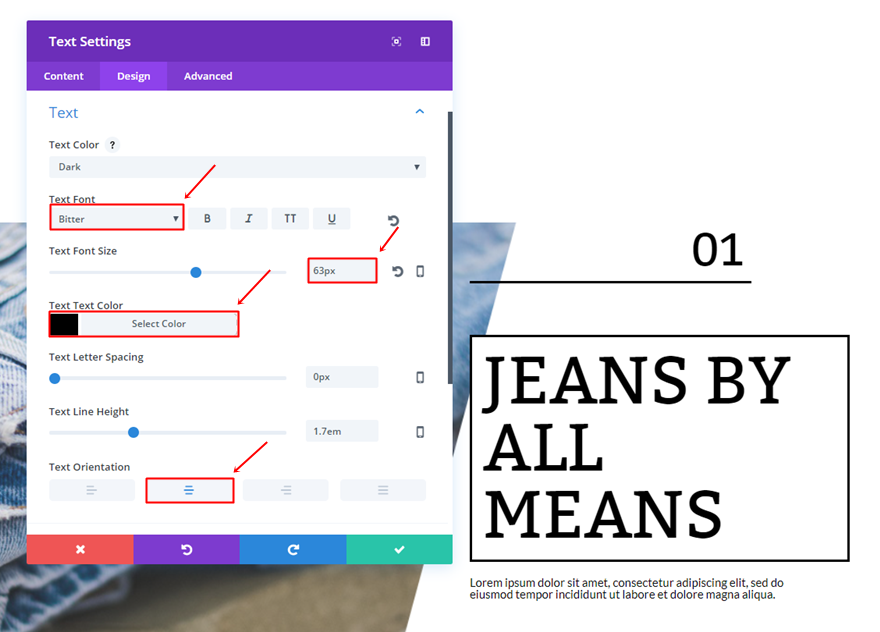
分頻器模塊
在第一個文本模塊的正下方,添加一個分隔器模塊並啟用“顯示分隔器”選項。
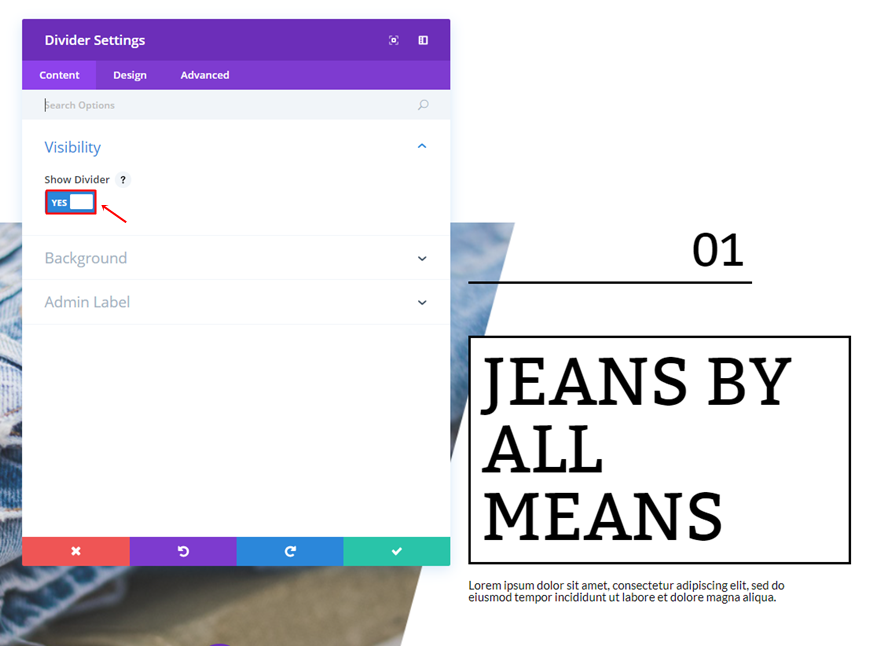
轉到“設計”選項卡並使用“#000000”作為分隔線顏色。
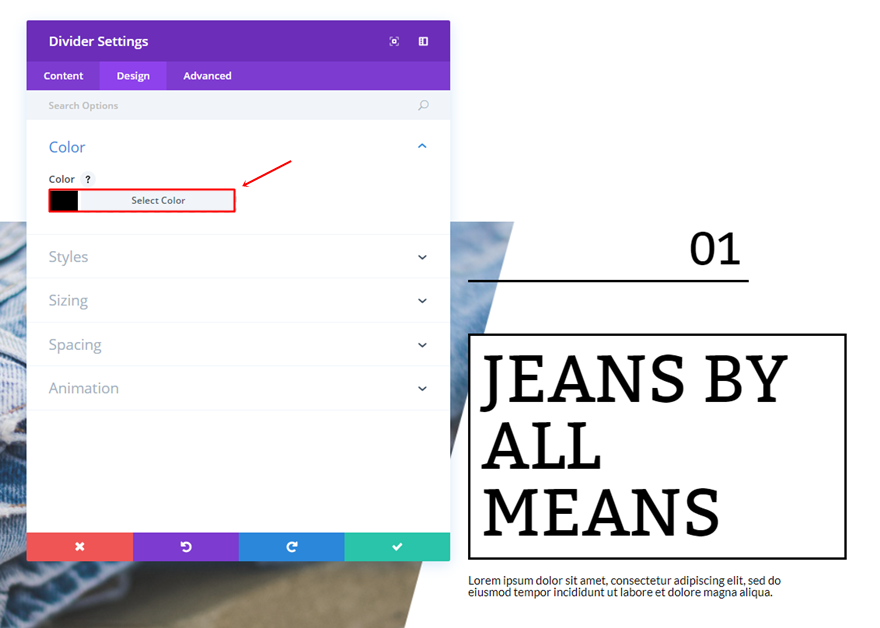
在樣式子類別中,使用“實體”作為分隔線樣式,使用“頂部”作為分隔線位置。
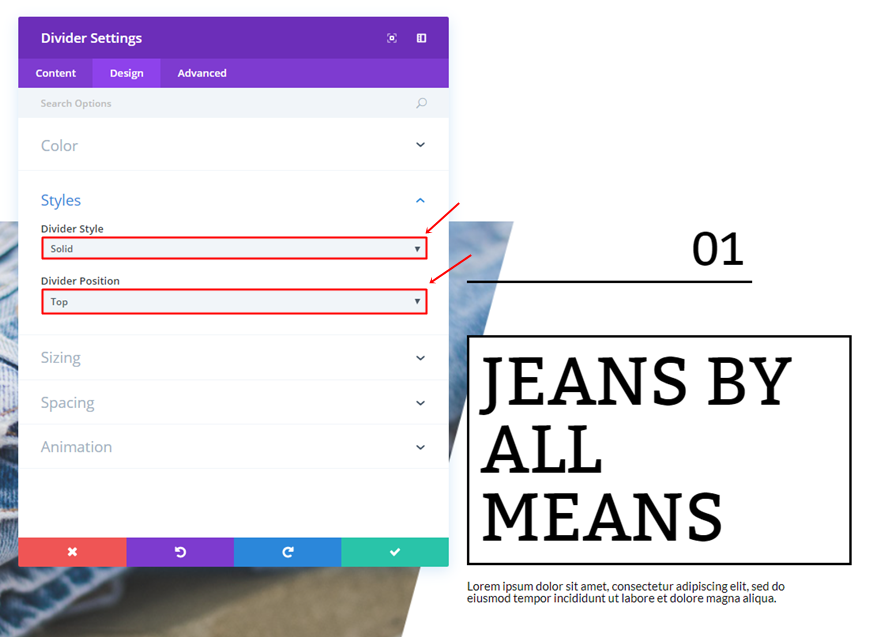
向下滾動同一選項卡,並將以下設置應用於 Sizing 子類別:
- 分隔線重量:3px
- 高度:23px
- 寬度:57%
- 模塊對齊:左
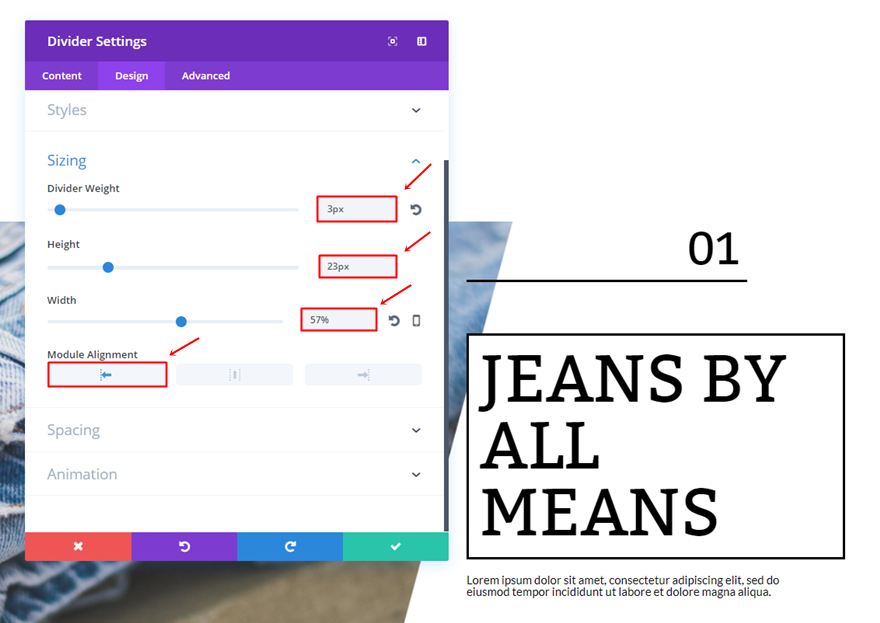
最後,添加“30px”的頂部邊距和“50px”的底部邊距。
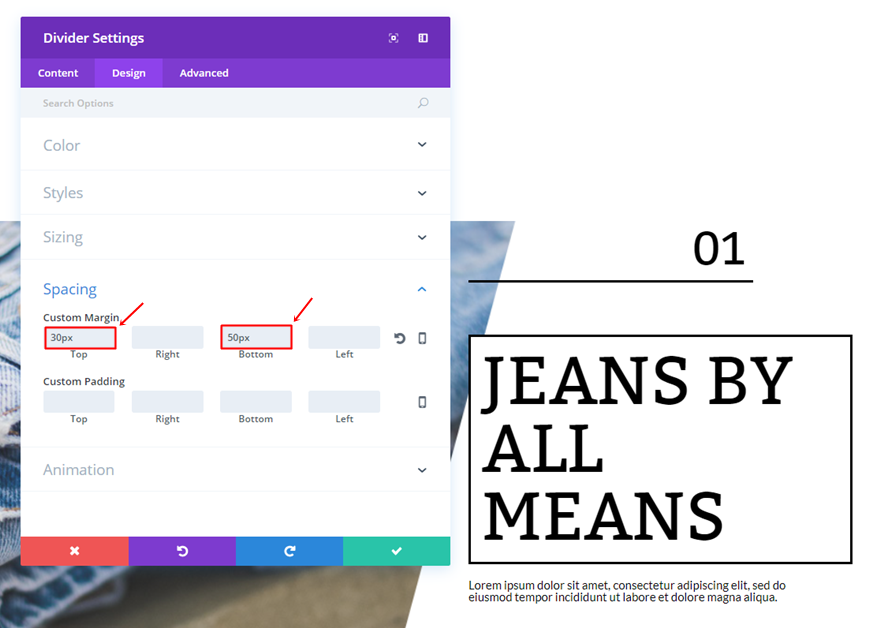
第二個文本模塊
一旦分隔線就位,繼續並添加將包含標題的第二個文本模塊。 首先,在“內容”選項卡中使用“#000000”作為其背景色。
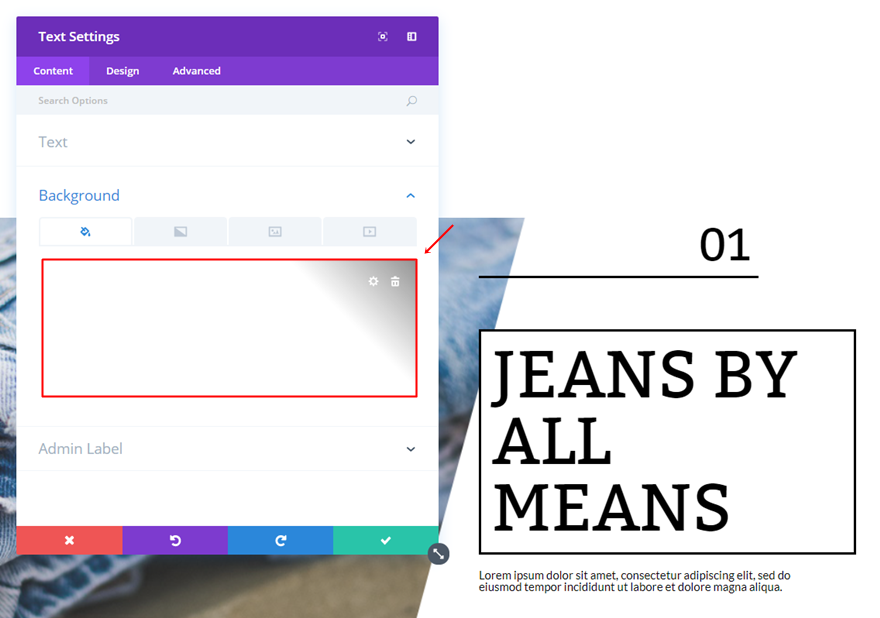
然後,轉到“設計”選項卡並將以下設置應用於“文本”子類別:
- 文字字體:苦澀
- 文字字體大小:92px
- 文字顏色:#000000
- 文本行高:1em
- 文本方向:左
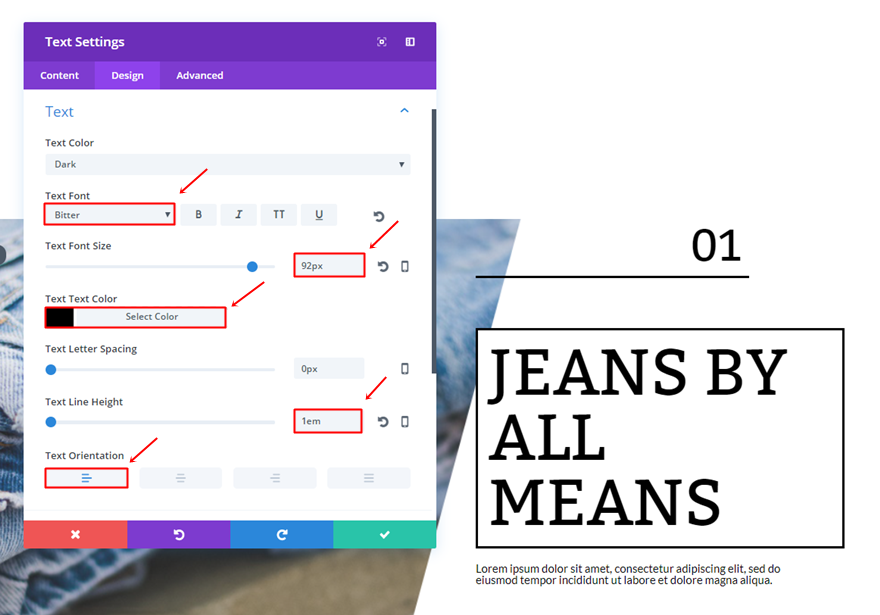

打開 Border 子類別並使用以下邊框:
- 使用邊框:是
- 邊框顏色:#000000
- 邊框寬度:3px
- 邊框樣式:純色
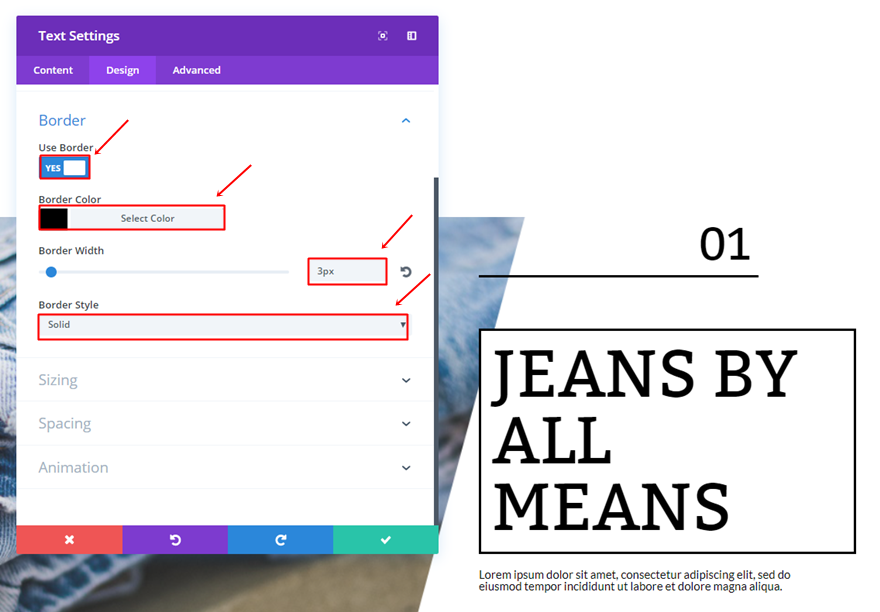
此外,使用“77%”的寬度和左模塊對齊。
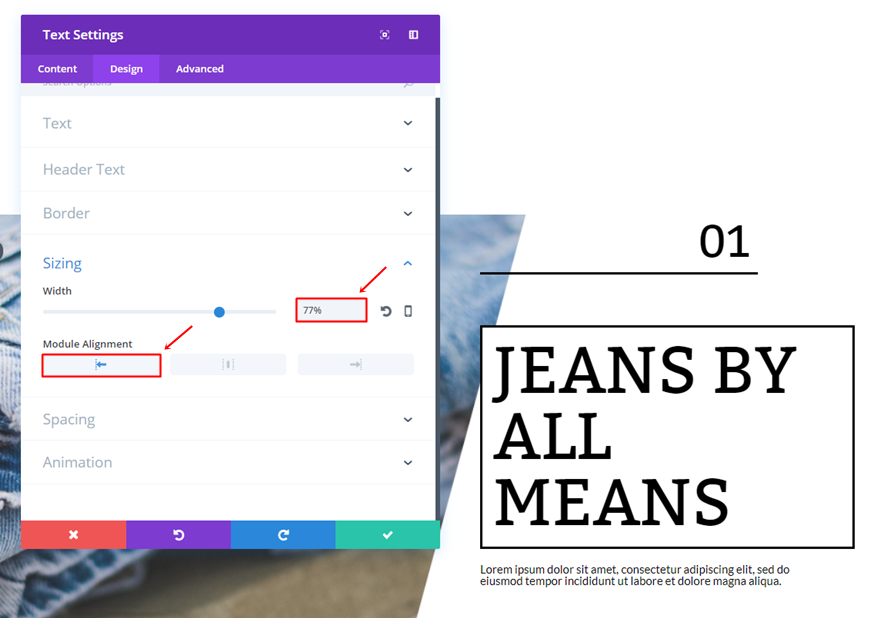
最後,將“15px”添加到文本模塊的頂部、右側、底部和左側填充。
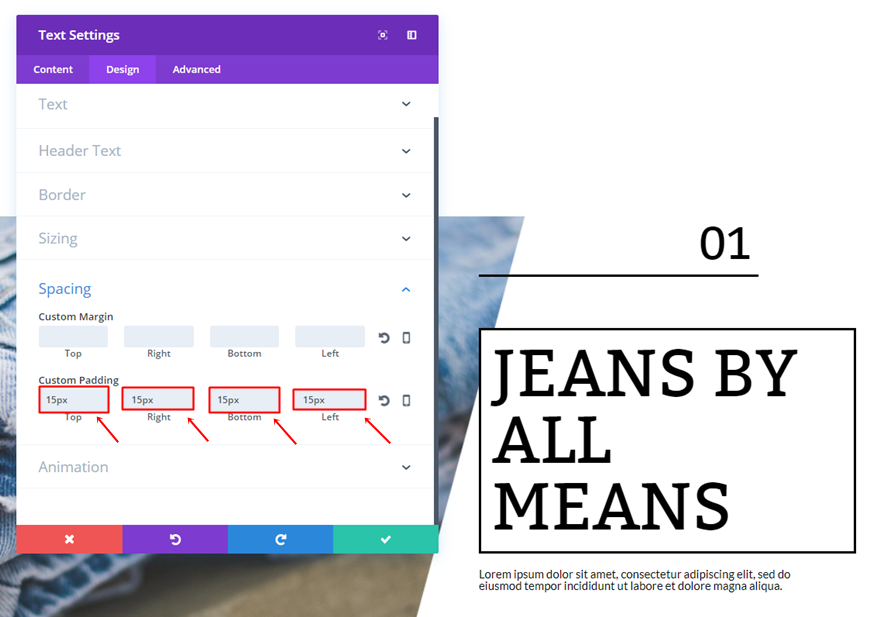
第三個文本模塊
在上一個文本模塊的正下方添加另一個文本模塊。 這將代表描述。 轉到“設計”選項卡並為“文本子類別”使用以下設置:
- 文字字體:Lato
- 文字字體大小:16px
- 文字顏色:#000000
- 文本行高:1em
- 文本方向:左
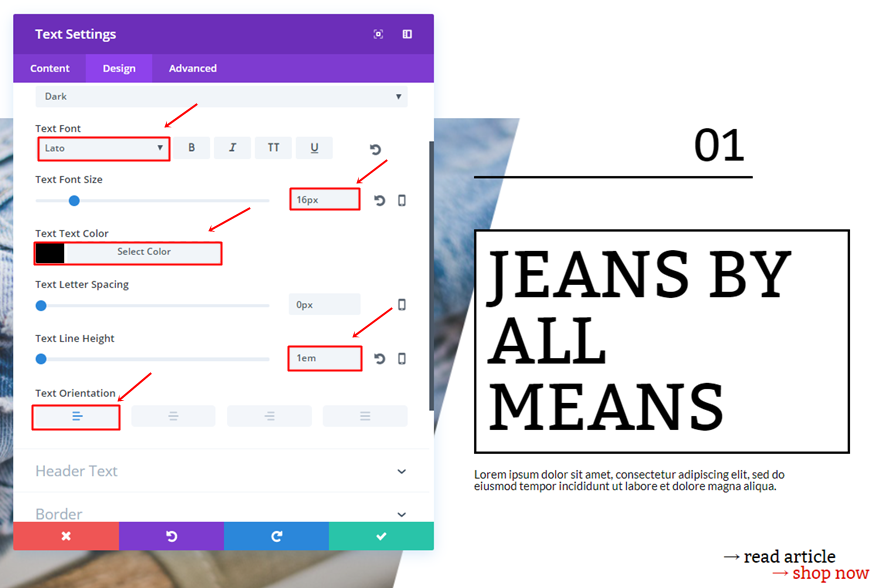
打開 Sizing 子類別,使用“70%”作為寬度並選擇左側模塊對齊。
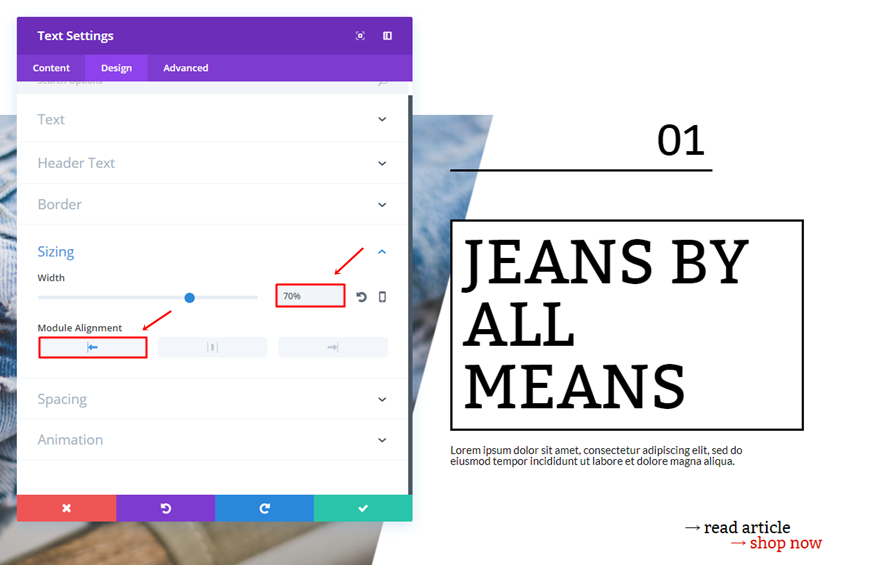
最後,添加“20px”的頂部邊距。 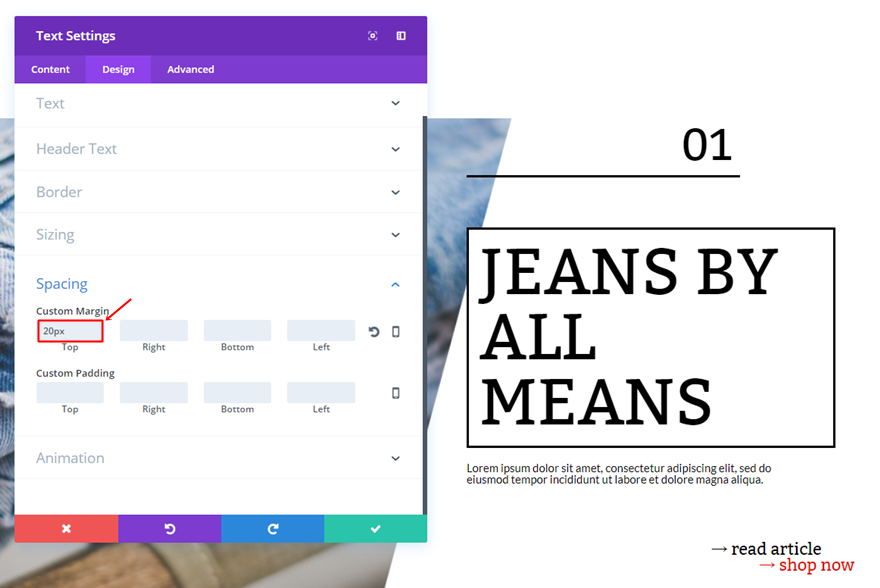
第五課文模塊
第五個文本模塊用作簡約按鈕。 在“內容”選項卡中,使用“→”符號 + 文本並在其後面放置一個鏈接。
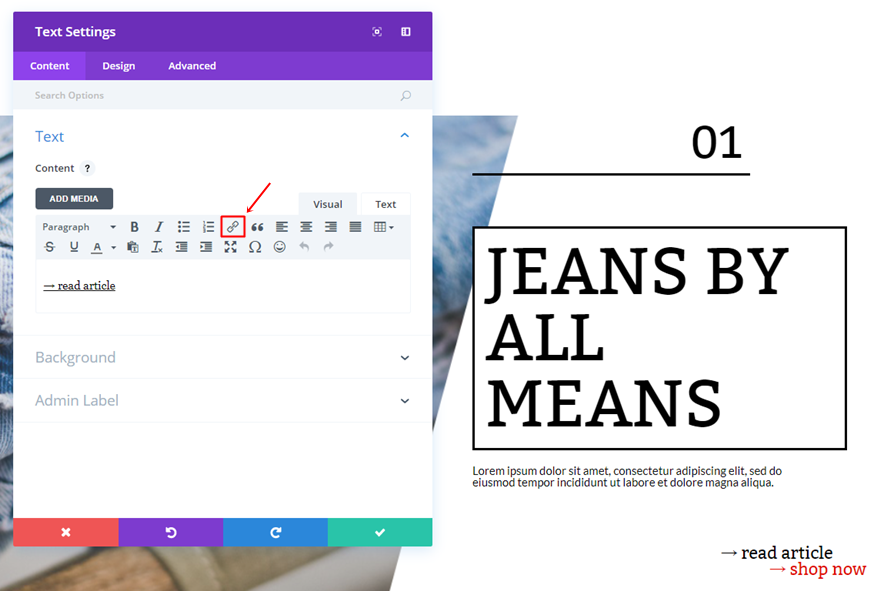
然後,轉到“設計”選項卡。 對 Text 子類別使用以下設置:
- 文字字體:苦澀
- 文字字體大小:23px
- 文字顏色:#000000
- 文本行高:1em
- 文本方向:左
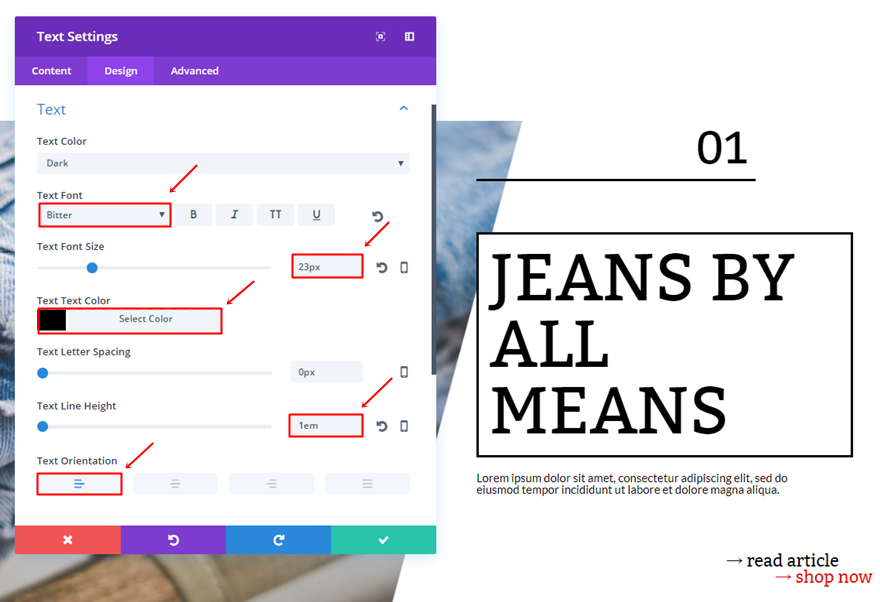
向下滾動相同的選項卡,直到您遇到 Sizing 子類別。 在該子類別中,使用“49%”的寬度和正確的模塊對齊方式。
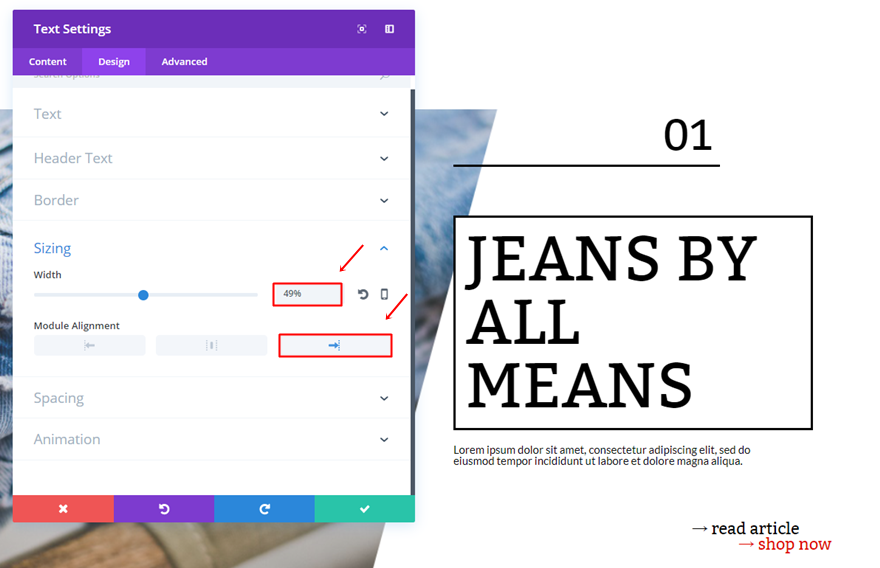
最後,添加“80px”的頂部邊距。
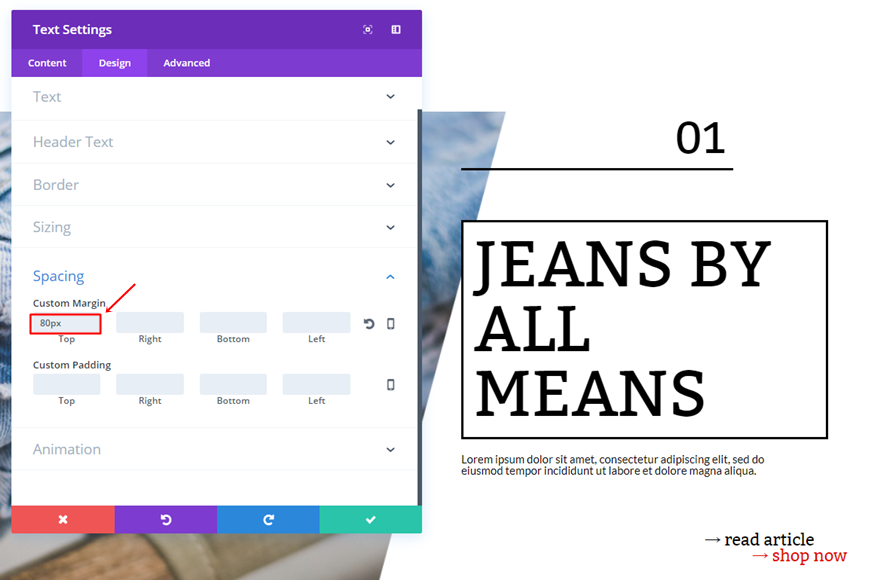
第六課文模塊
我們將需要的第六個也是最後一個模塊與前一個模塊幾乎相同。 使用“→”+ 文本並在其後面放置一個鏈接。
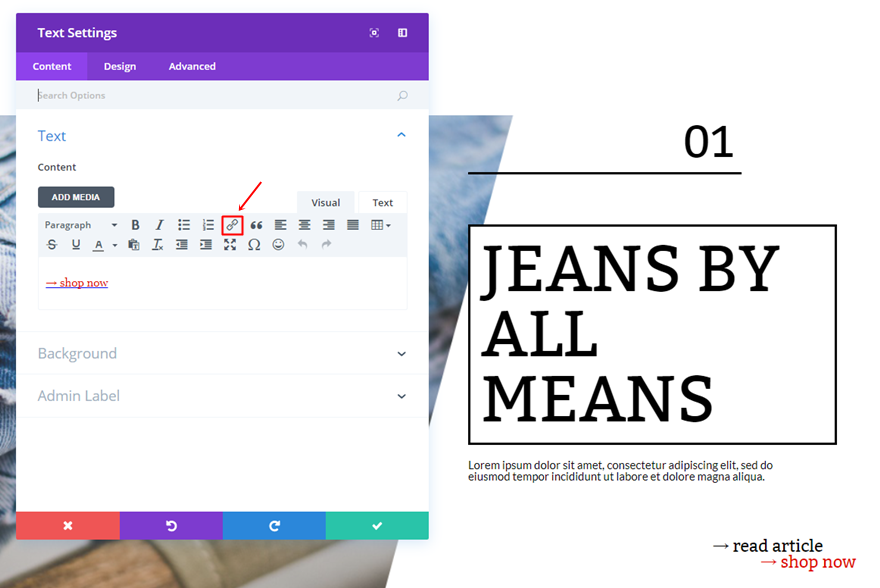
文本子類別的設置如下:
- 文字字體:苦澀
- 文字字體大小:23px
- 文字顏色:#e02b20
- 文本行高:1em
- 文本方向:左
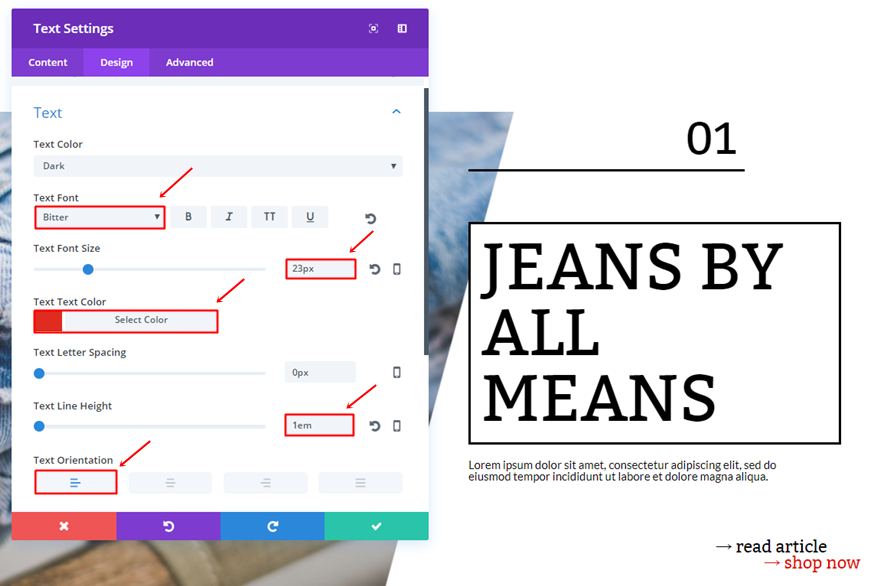
將寬度更改為“39%”並使用正確的模塊對齊方式。
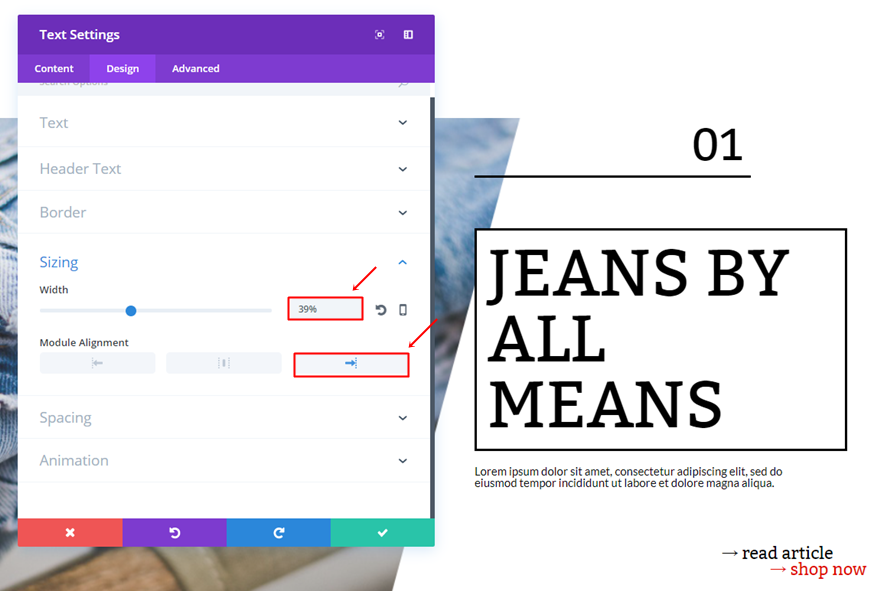
第二排
背景顏色
打開行設置並添加 'rgba(255,255,255,0.14)' 作為背景顏色。
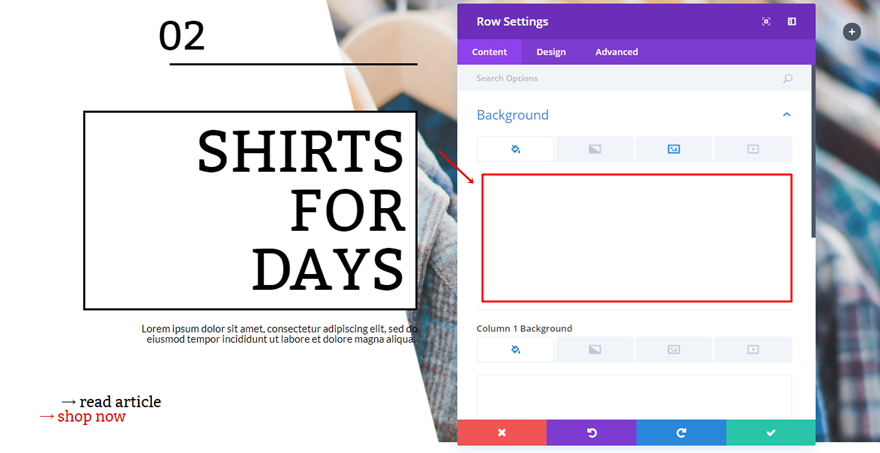
背景圖片
添加您在本文的 Photoshop 部分製作的圖像之一,並使用“色調”作為背景圖像混合。
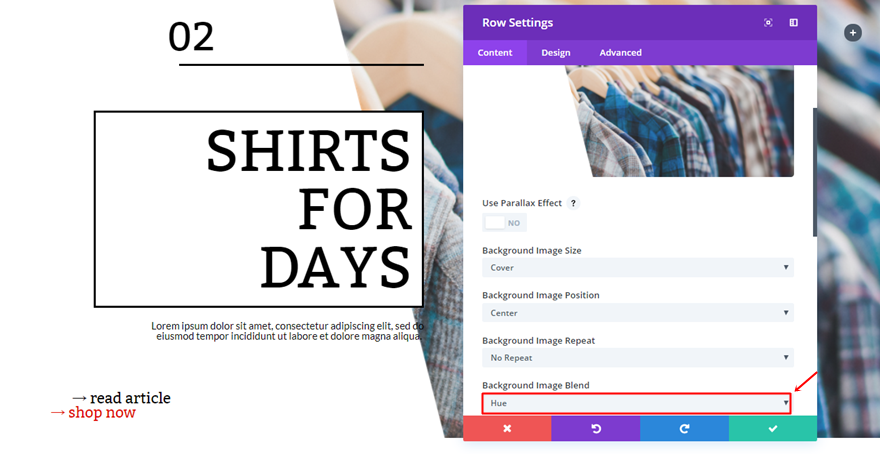
列結構
您需要添加到標準部分的第二行與前一行正好相反。
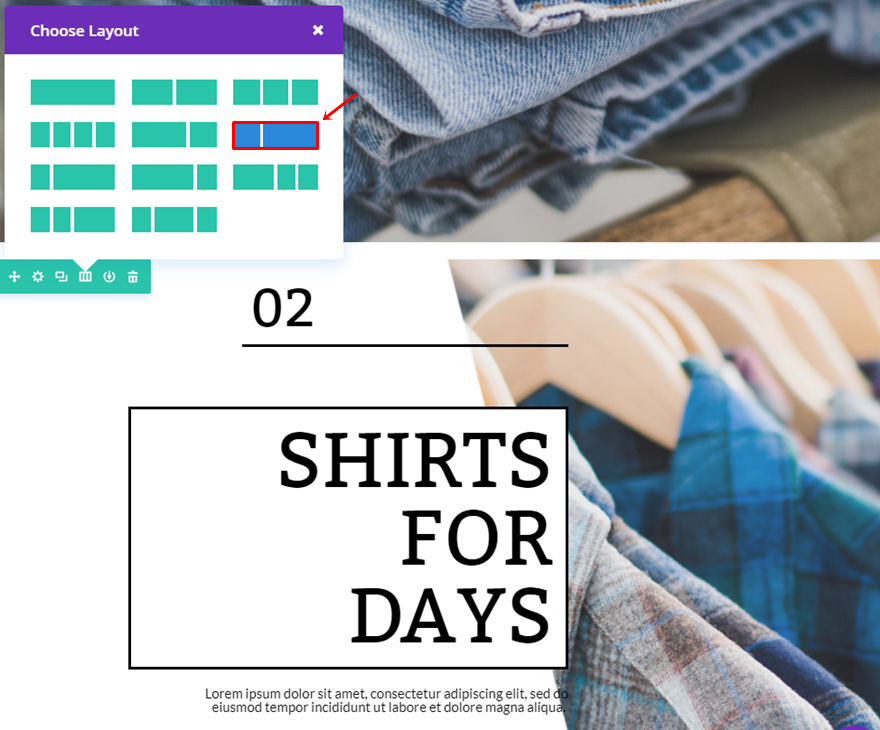
克隆模塊
我們在前一行中使用的模塊與我們在這一行中需要的模塊相同,所以繼續,克隆它們並將它們放在第一列而不是第二列中。 我們需要在本文的下一部分中進行一些對齊更改。
第一個文本模塊修改
打開第一個文本模塊並添加“20px”的頂部邊距。
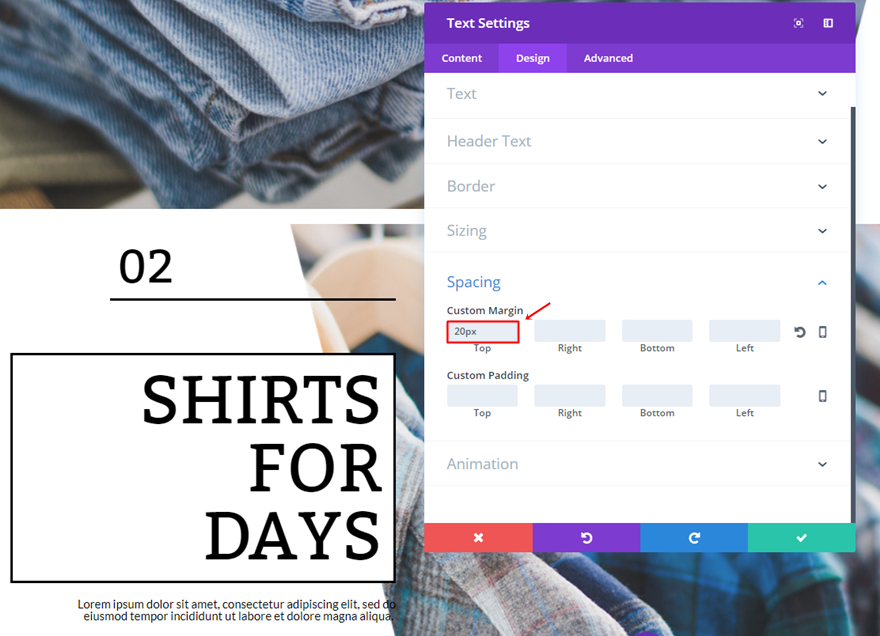
分頻器模塊修改
然後,打開分隔器模塊並將大小調整子類別中的模塊對齊更改為右側。
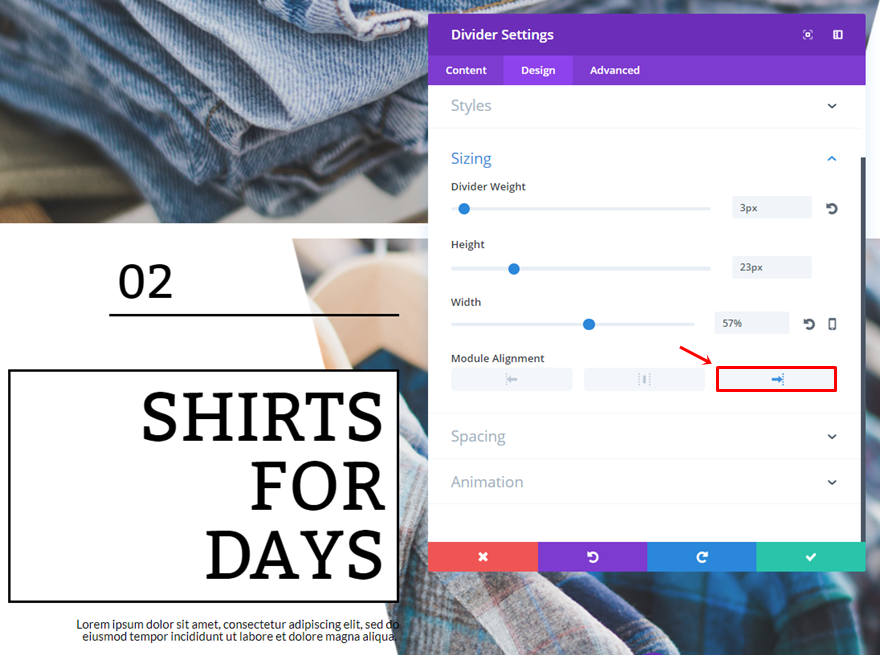
第二個文本模塊修改
將第二個文本模塊的文本方向設置為右側。

並在 Sizing 子類別中選擇正確的模塊對齊方式。
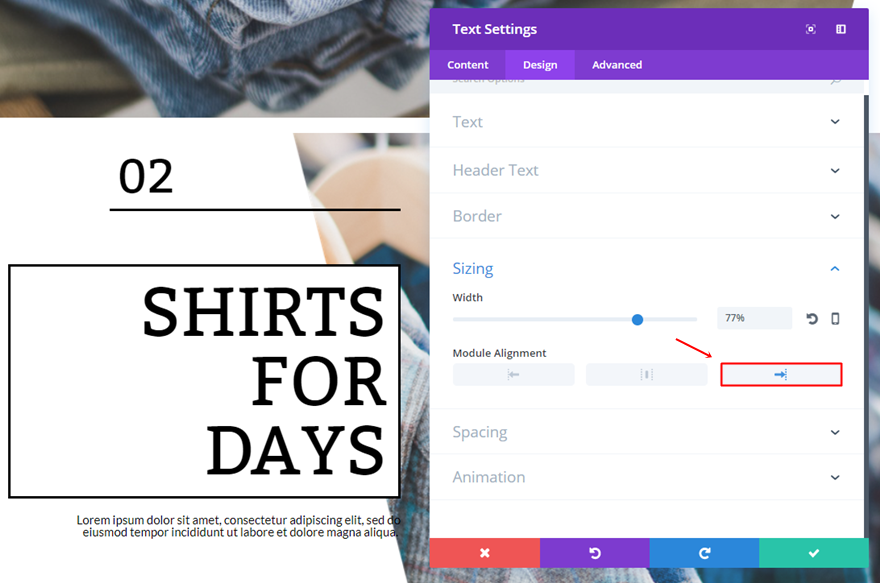
第三個文本模塊修改
第三個文本模塊也需要正確的文本方向。
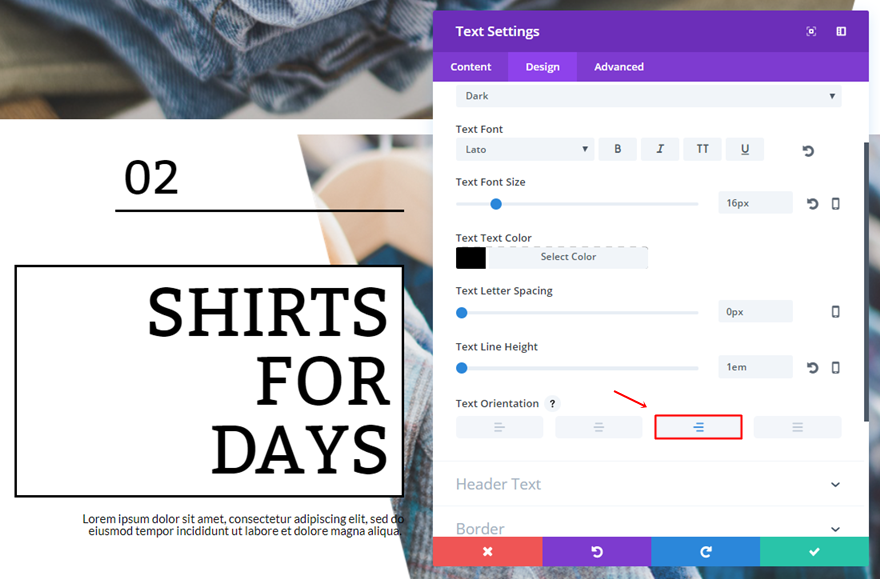
以及正確的模塊對齊。
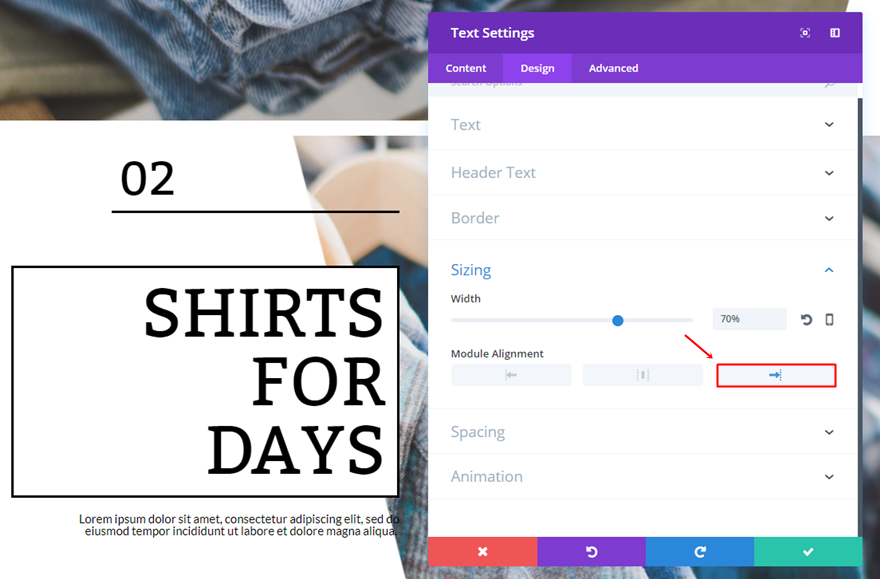
第五個文本模塊修改
對於第五個文本模塊,您唯一需要做的就是將寬度更改為“82%”。
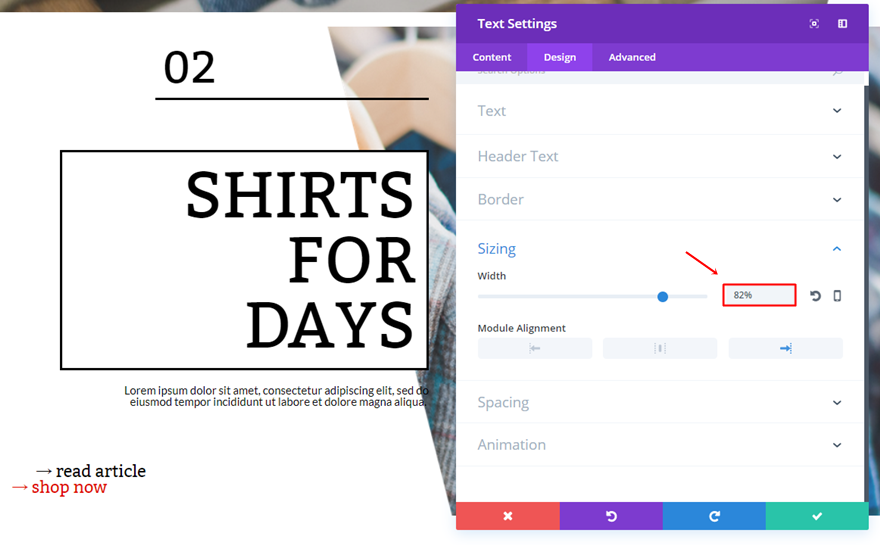
第六文本模塊修改
第六個文本模塊的計數相同,但使用“87%”代替。
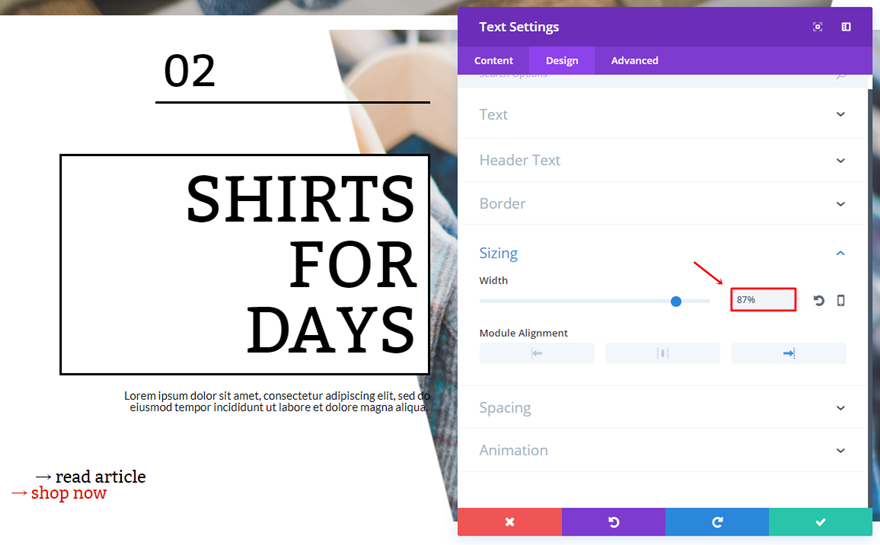
隱藏平板電腦和手機部分
完成兩行後,您可以繼續在手機和平板電腦上禁用整個部分。
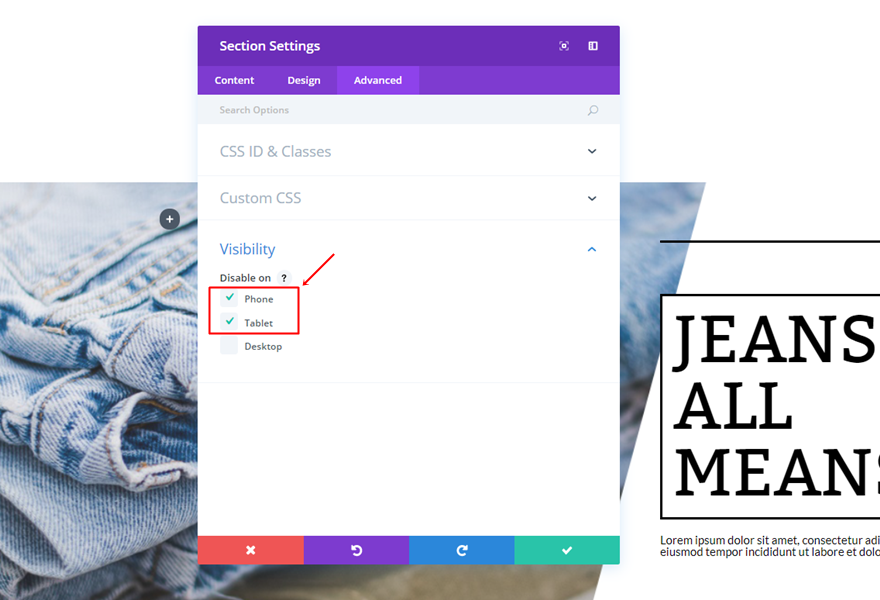
平板電腦和手機目錄(新版塊)
為了讓平板電腦和手機上的一切都看起來很棒,我們將創建一個新的標準部分。
部分設置
背景顏色
添加“#FFFFFF”作為該部分的背景顏色。

自定義填充
轉到“設計”選項卡並添加“15px”的頂部填充。
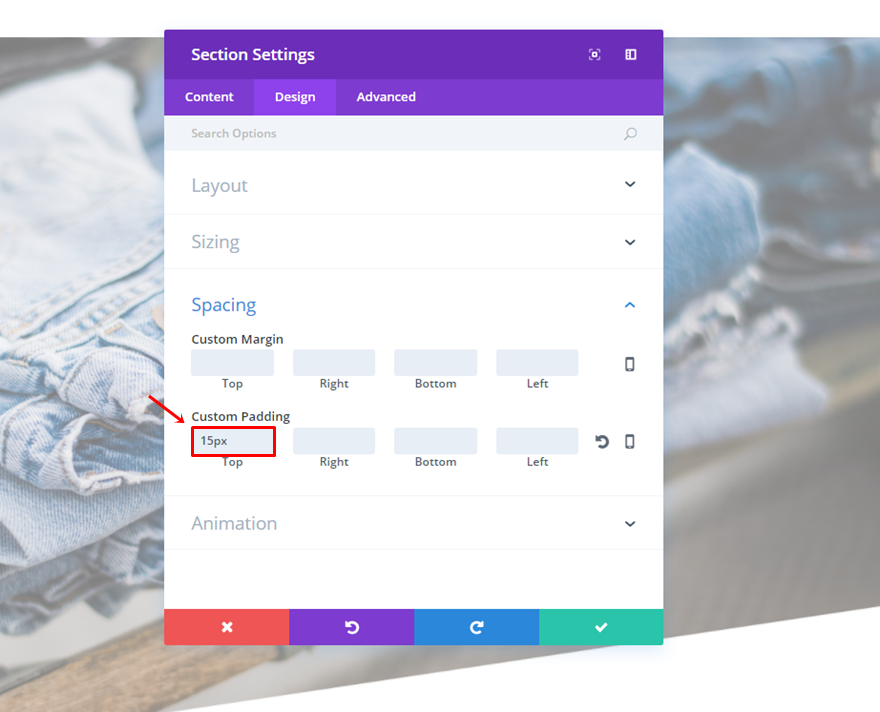
第一排
列結構
然後,向該部分添加一個兩列的行。
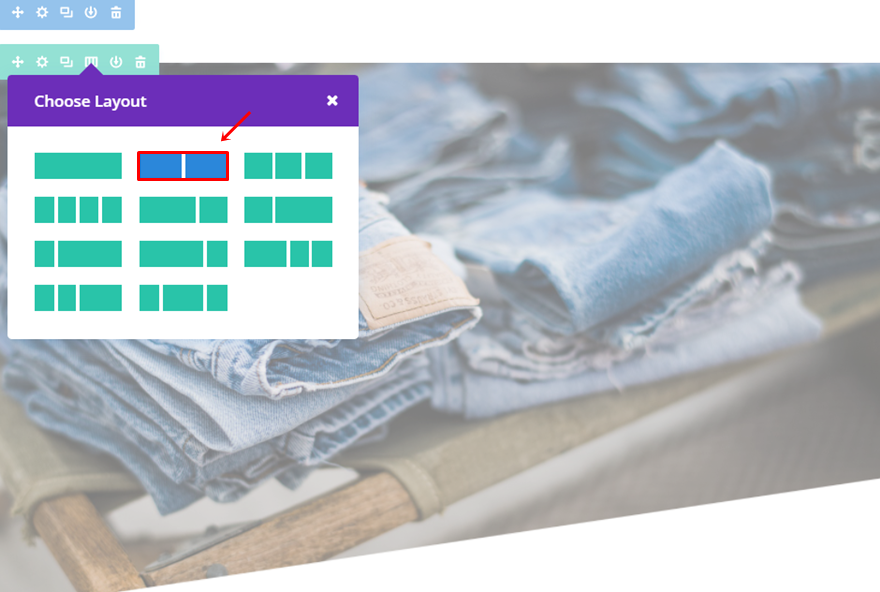
漿紗
轉到該行的 Sizing 子類別並進行以下更改:
- 使這一行全寬:是
- 使用自定義裝訂線寬度:是
- 天溝寬度:1
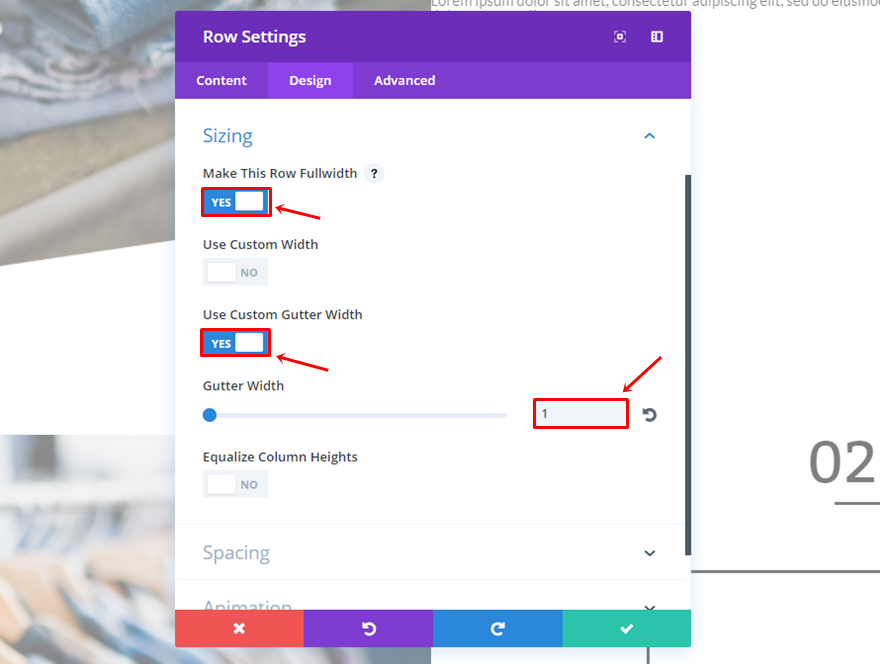
圖像模塊
我們不使用背景圖像,而是使用圖像模塊。 這樣,我們將確保文本和圖像不會重疊。 繼續將圖像模塊添加到行的第一列並上傳圖像。
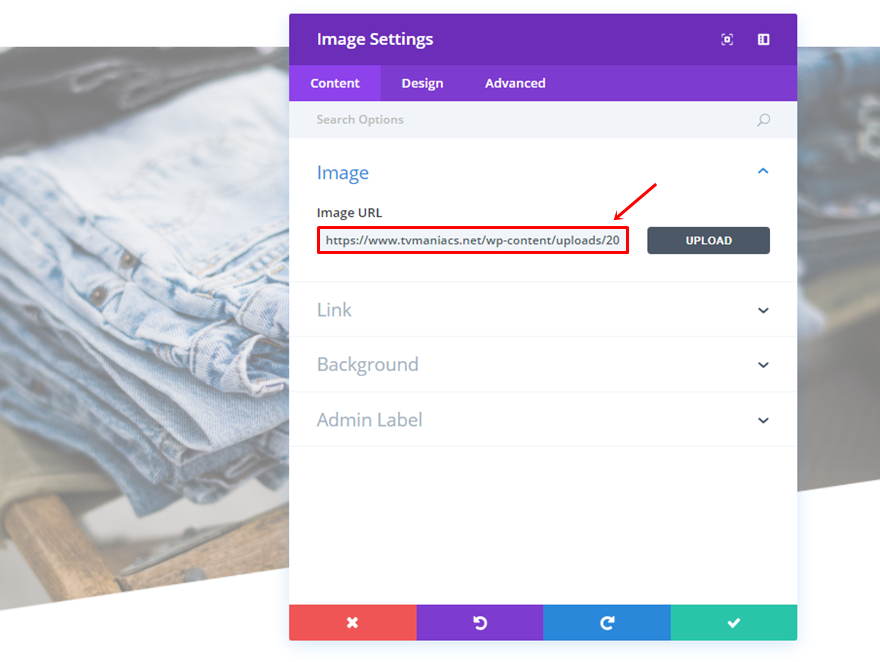
克隆桌面版第一行模塊
然後,克隆您在桌面版本第一行中使用的所有模塊,並將它們放在第二列中。
更改第二個文本模塊字體大小
只有一件事需要改變; 第二個文本模塊的字體大小。 將其更改為 65px。
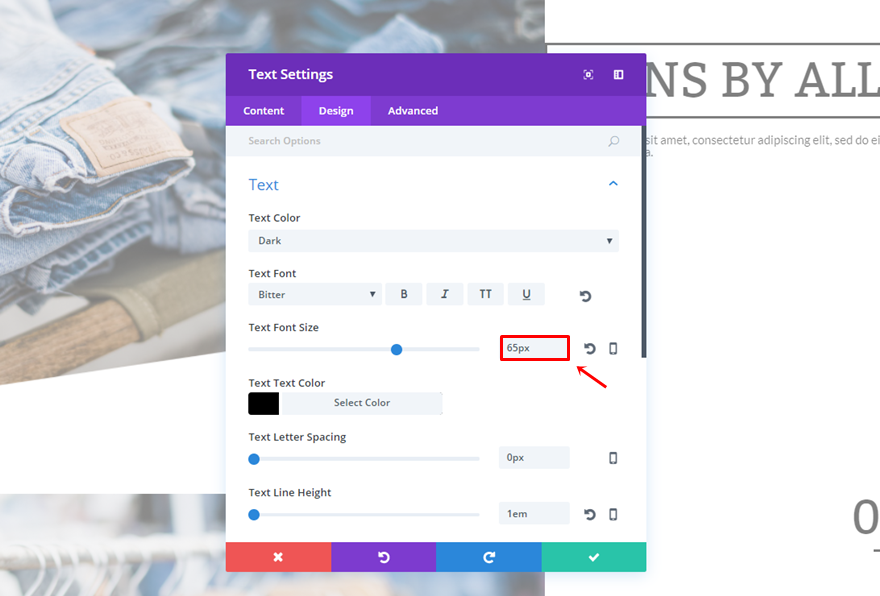
第二排
列結構
然後,繼續向該部分添加另一個兩列行。
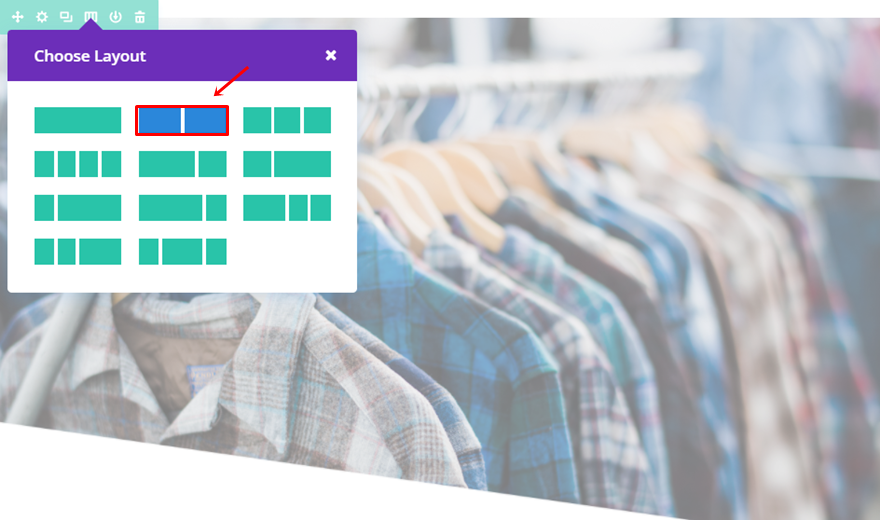
漿紗
此行也需要修改大小子類別:
- 使這一行全寬:是
- 使用自定義裝訂線寬度:是
- 天溝寬度:1
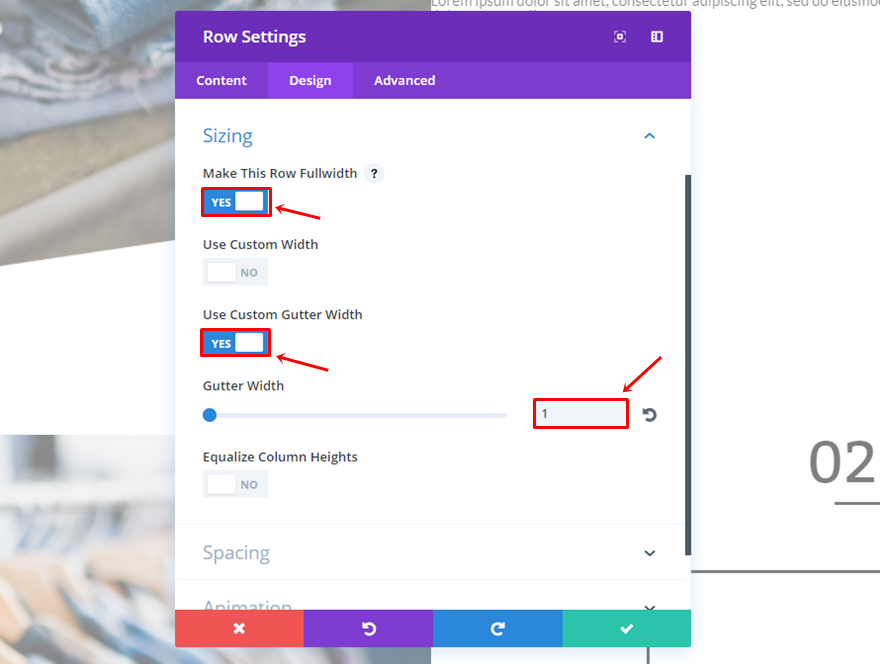
圖像模塊
將圖像模塊也添加到第一列並上傳圖像。
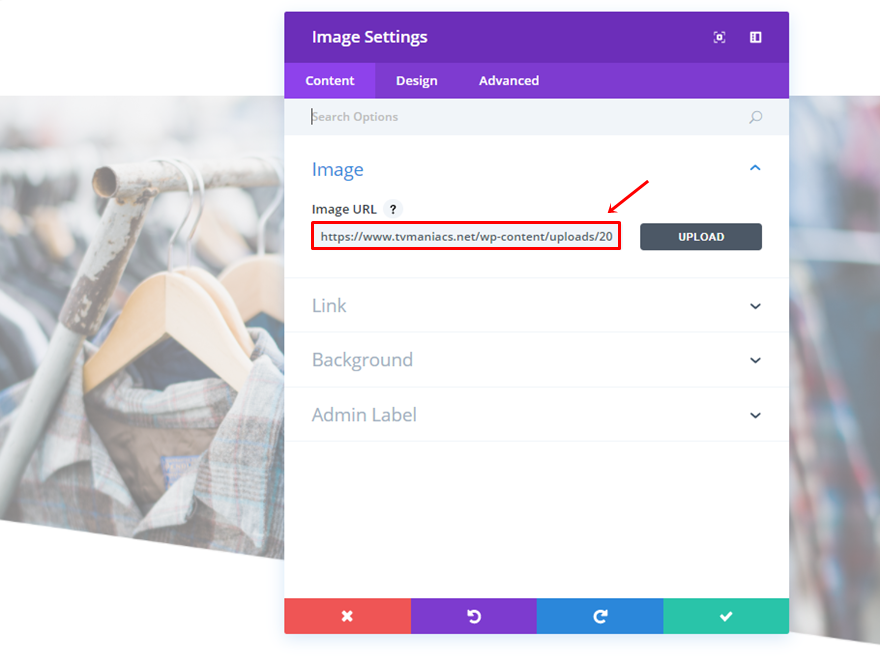
桌面版第二行的克隆模塊
然後,繼續克隆放置在桌面版本第二行中的模塊。 克隆它們後,將它們放在此行的第二列中。
更改第二個文本模塊字體大小
第二個文本模塊的文本大小也需要更改。 繼續並給它一個'65px'的字體大小。
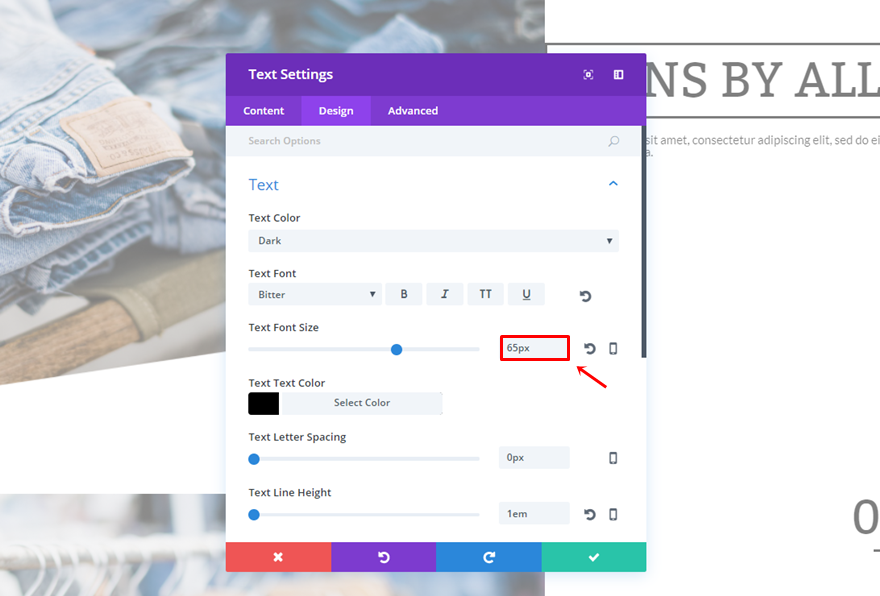
隱藏桌面部分
完成兩行後,您可以繼續在桌面上禁用整個部分。
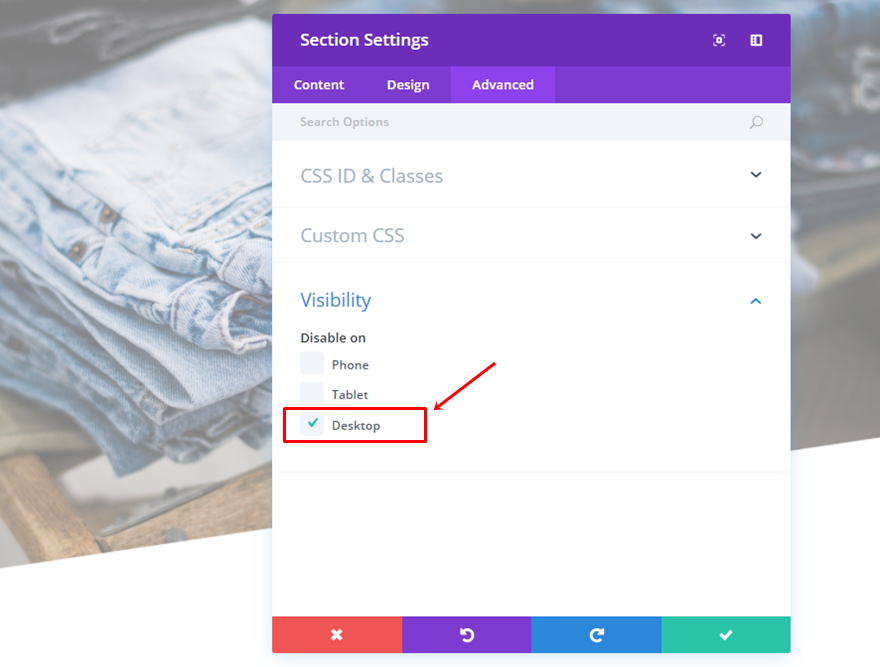
結果
瞧,按照本文中的所有步驟操作後,您應該在桌面上獲得以下結果:
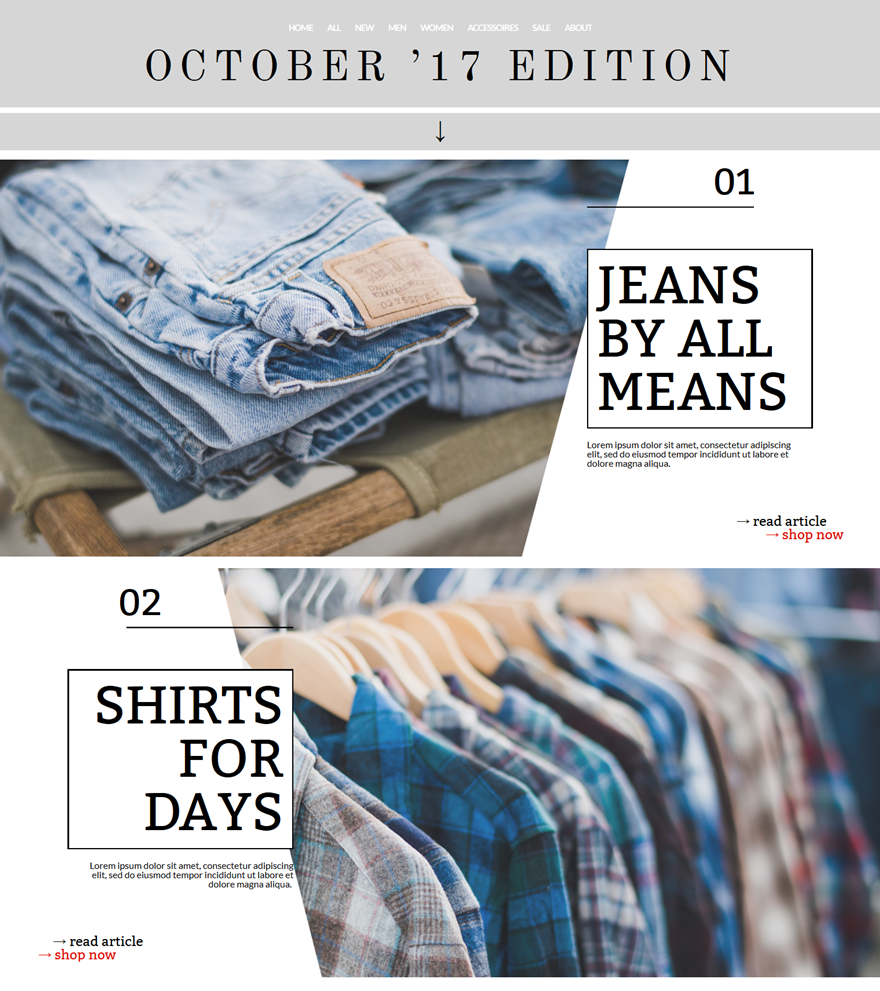
以及手機和平板電腦上的以下內容:
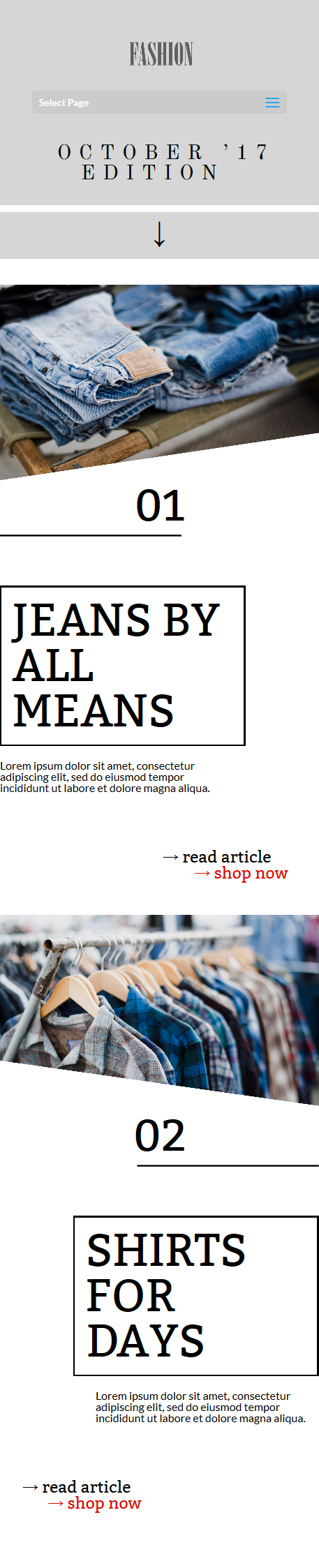
最後的想法
在這篇文章中,我們向您展示瞭如何創建一個漂亮的滾動時尚目錄。 為了讓我們的設計發揮作用,我們首先向您展示瞭如何使用 Photoshop 在您的圖像中製作透明形狀。 之後,我們在 Divi 教程中使用這些圖像來創建設計。 如果您有任何問題或建議; 確保您在下面的評論部分發表評論!
請務必訂閱我們的電子郵件通訊和 YouTube 頻道,這樣您就不會錯過重大公告、有用提示或 Divi 免費贈品!
精選圖片來自Rvector / shutterstock.com
